Σημειώσεις Εργαστηρίου ΤΕΧΝΟΛΟΓΙΕΣ C.N.C. Γ. Χαμηλοθώρης Α. Χατζόπουλος
|
|
|
- Στυλιανός Στεφανόπουλος
- 8 χρόνια πριν
- Προβολές:
Transcript
1 Σημειώσεις Εργαστηρίου ΤΕΧΝΟΛΟΓΙΕΣ C.N.C. Γ. Χαμηλοθώρης Α. Χατζόπουλος ver
2 Περιεχόμενα Εισαγωγή... 2 Εγκατάσταση του προγράμματος CNC Simulator 4.53f... 2 Εκκίνηση του προγράμματος... 4 Διάταξη οθόνης του προγράμματος... 5 Το Μενού και οι Εργαλειοθήκες του προγράμματος... 7 Λειτουργίες του προγράμματος / Εντολές της γραμμής Μενού... 7 Files... 7 Edit... 9 Simulate Screen Settings Help Plugins Κώδικες - Codes G-Codes Φρέζας (G-codes for milling) M-Codes Φρέζας (M-codes for milling) Υπόλοιποι Κωδικοί Φρέζας (Other codes for milling) G-Codes Τόρνου (G-codes for turning) M-Codes Τόρνου (M-codes for turning) Υπόλοιποι Κωδικοί Τόρνου (Other codes for turning)
3 Εισαγωγή Το πρόγραμμα CncSimulator χρησιμοποιείται για την προσομοίωση CNC κώδικα σε τόρνους και φρέζες. Χάρη στην ευέλικτη ανοικτή αρχιτεκτονική του είναι δυνατόν να προσαρμόσετε τη συμπεριφορά της προσομοίωσης ώστε να ταιριάζει σε μία μεγάλη ποικιλία μηχανών CNC. Εγκατάσταση του προγράμματος CNC Simulator 4.53f Για να εγκαταστήσετε το πρόγραμμα CNC Simulator 4.53f κάντε διπλό κλικ στο ομώνυμο αρχείο CNC Simulator 4.53f.exe που βρίσκεται στο φάκελο CNC Simulator 4.53f_2. Θα εμφανιστεί το παράθυρο διαλόγου CncSimulator Setup όπου θα σας καλωσορίζει στη διαδικασία της εγκατάστασης. Πατήστε το κουμπί NEXT για να συνεχίσετε. Στη συνέχεια εμφανίζεται η Άδεια Χρήσης του προγράμματος. Για να προχωρήσετε με την εγκατάσταση πρέπει να αποδεχτείτε τους Όρους Χρήσης. Επιλέξτε την επιλογή I agree to the terms of the license agreement και πατήστε το κουμπί NEXT. Στη συνέχεια το πρόγραμμα εγκατάστασης σας ζητάει να ορίσετε σε ποιο φάκελο θα γίνει η εγκατάσταση του προγράμματος. Αν δεν επιθυμείτε να τον αλλάξετε αφήστε τον προεπιλεγμένο C:\Program Files\CncSimulator και πατήστε το κουμπί NEXT. Κατόπιν επιλέξτε το όνομα της συντόμευσης που θα δημιουργήσει το πρόγραμμα εγκατάστασης για την εφαρμογή CncSimulator και συνεχίστε με τη διαδικασία πατώντας το κουμπί NEXT. Το προτεινόμενο όνομα για τη συντόμευση φακέλου είναι το CncSimulator. 2
4 Στη συνέχεια το πρόγραμμα εγκατάστασης σας προτρέπει να επιλέξετε τη μονάδα μέτρησης που θα χρησιμοποιεί το πρόγραμμα. Έχετε δύο διαθέσιμες επιλογές Milimeter (χιλιοστά) ή Inch (ίντσες). Επιλέξτε Milimeter και πατήστε το κουμπί NEXT για να προχωρήσετε. Πλέον το πρόγραμμα εγκατάστασης έχει διαθέσιμες όλες τις απαραίτητες πληροφορίες προκειμένου να ξεκινήσει η διαδικασία της αντιγραφής των αρχείων στον Η/Υ σας. Πατήστε το κουμπί NEXT για να προχωρήσετε. Κατά τη διαδικασία εμφανίζονται τα παρακάτω παράθυρα διαλόγου. Όταν ολοκληρωθεί η διαδικασία της αντιγραφής των αρχείων πατήστε το κουμπί FINISH. Το πρόγραμμα έχει πλέον εγκατασταθεί χωρίς πρόβλημα στον Η/Υ σας και μπορείτε να ξεκινήσετε να το χρησιμοποιείτε (Βλ. Εκκίνηση του προγράμματος). 3
5 Εκκίνηση του προγράμματος Για να εκκινήσετε το πρόγραμμα CncSimulator κάντε κλικ στο κουμπί Έναρξης (Start) των Windows. Από το αναπτυσσόμενο μενού Όλα τα Προγράμματα (All programs) κάντε κλικ στη συντόμευση CncSimulator του ομώνυμου φακέλου CncSimulator. Μετά από λίγο θα εμφανιστεί η αρχική οθόνη (παράθυρο) του προγράμματος CncSimulator. 4
6 Διάταξη οθόνης του προγράμματος Η αρχική οθόνη του προγράμματος αποτελείται από τα παρακάτω στοιχεία: Γραμμή Τίτλου Γραμμή Μενού Γραμμή Εργαλείων Παράθυρο Επεξεργαστή Παράθυρο ΧΥ Παράθυρο Block Παράθυρο 3D Παράθυρο Κατάστασης Γραμμή Κατάστασης Τη γραμμή Τίτλου (Title Bar). Στη γραμμή τίτλου εμφανίζεται το όνομα του αρχείου στο οποίο εργάζεστε. Τη γραμμή Μενού (Menu Bar). Η γραμμή μενού περιέχει όλες τις δυνατές επιλογές εντολές του προγράμματος. Τη γραμμή Εργαλείων (Tool Bar). Η γραμμή εργαλείων περιλαμβάνει συντομεύσεις των εντολών του προγράμματος. Το παράθυρο του Επεξεργαστή (Editor Window). Στο παράθυρο του επεξεργαστή μπορείτε να δείτε και να επεξεργαστείτε τον NC πρόγραμμα σας. Την κύρια (κεντρική) οθόνη του προγράμματος που «τεμαχίζεται» στα τρία επιμέρους παράθυρα: α) το παράθυρο XY, β) το παράθυρο Block και γ) το παράθυρο 3D, 5
7 Σ αυτά τα παράθυρα προβάλλεται το «προς κατεργασία» αντικείμενο (δοκίμιο) από διαφορετικές οπτικές γωνίες (ΧΥ, ΧΖ, ΥΖ, 3D ή plot). Σημείωση: - Όλες οι παραπάνω όψεις δεν υποστηρίζονται στην κατάσταση λειτουργίας του τόρνου(turning mode). - Αν θέλετε έχετε τη δυνατότητα να προσαρμόσετε τη διάταξη της οθόνης κατά βούληση. Απλώς σύρετε το πλαίσιο του παραθύρου ώστε να αυξομειώσετε το μέγεθος του όπως επιθυμείτε. - Για να αλλάξετε την προβολή απλά κάντε κλικ σ ένα από τα τρία παράθυρα προσομοίωσης και στη συνέχεια επιλέξτε μία από τις παραπάνω διαφορετικές όψεις. Το παράθυρο της Κατάστασης (Status Window). Στο παράθυρο της κατάστασης μπορείτε να δείτε τη θέση των εργαλείων. Τη γραμμή Κατάστασης (Status Bar). Στο παράθυρο της κατάστασης εμφανίζονται βοηθητικά μηνύματα που αφορούν τη λειτουργία του προγράμματος. Σημείωση: - Η γραμμή εργαλείων και η γραμμή κατάστασης μπορούν να απενεργοποιηθούν προκειμένου να δημιουργήσουν χώρο για τα παράθυρα προσομοίωσης. - Για να δείτε ένα παράθυρο προσομοίωσης σε πλήρη οθόνη πατήστε το πλήκτρο της γραμμής εργαλείων. 6
8 Το Μενού και οι Εργαλειοθήκες του προγράμματος Στο πάνω μέρος του παραθύρου του προγράμματος βρίσκεται η γραμμή Μενού και η γραμμή Εργαλείων που χρησιμοποιούνται για την πρόσβαση στις διάφορες λειτουργίες του προγράμματος. Λειτουργίες του προγράμματος / Εντολές της γραμμής Μενού Εν συντομία η γραμμή Μενού αποτελείται από τις τα καρτέλες Files, Edit, Simulate, Screen, Settings, Help και Plugins. Files Η καρτέλα Files περιέχει λειτουργίες που αφορούν τα αρχεία που δημιουργεί το πρόγραμμα CncSimulator. Αποτελείται από τις παρακάτω επιλογές: New Δημιουργία ενός νέου NC προγράμματος. Διαγράφει το τρέχον πρόγραμμα NC και δημιουργεί ένα καινούργιο. Εάν το προηγούμενο δεν έχει αποθηκευτεί το πρόγραμμα σας ρωτάει εάν θέλετε να το αποθηκεύσετε. Open Άνοιγμα ενός αποθηκευμένου αρχείου (NC) από τον Η/Υ σας. Save Αποθήκευση ενός αρχείου (NC) στον Η/Υ σας. Save as Αποθήκευση ενός αρχείου με διαφορετικό όνομα ή/και φάκελο προορισμού. Print Εκτύπωση του ενεργού προγράμματος NC στον εκτυπωτή του Η/Υ σας Send to CNC Αποστολή του ενεργού προγράμματος NC σε εργαλειομηχανή CNC. Θα πρέπει να προετοιμάσετε τη εργαλειομηχανή CNC για τη λήψη των δεδομένων από το πρόγραμμα προτού επιλέξετε αυτή τη λειτουργία και να έχετε προβεί στις απαραίτητες ρυθμίσεις επικοινωνίας. Receive from CNC Λήψη ενός προγράμματος NC από την εργαλειομηχανή CNC. Θα πρέπει να επιλέξετε αυτή τη λειτουργία πριν πάτε στην εργαλειομηχανή CNC και κάνετε μετάδοση δεδομένων. Ασφαλώς πρωτίστως θα πρέπει να έχετε προβεί στις απαραίτητες ρυθμίσεις επικοινωνίας. Load machine settings Φόρτωση ρυθμίσεων μηχανήματος. Μ αυτή την επιλογή μπορείτε να φορτώσετε τις προηγούμενες ρυθμίσεις του μηχανήματος. Μπορείτε να έχετε πολλά αρχεία για διαφορετικές εργαλειομηχανές CNC. Οι αποθηκευμένες ρυθμίσεις περιλαμβάνουν ρυθμίσεις 7
9 επικοινωνίας και διάφορες ρυθμίσεις αρχείου. Τα αρχεία ρυθμίσεων έχουν την επέκταση PRF. Όταν το πρόγραμμα ξεκινάει φορτώνει αυτόματα το αρχείο cnc.prf. Save machine settings Αποθήκευση ρυθμίσεων μηχανήματος. Μ αυτή την επιλογή μπορείτε να αποθηκεύσετε τις ρυθμίσεις του μηχανήματος σας. Μπορείτε να έχετε πολλά αρχεία για διαφορετικές εργαλειομηχανές CNC. Οι αποθηκευμένες ρυθμίσεις περιλαμβάνουν ρυθμίσεις επικοινωνίας και διάφορες ρυθμίσεις αρχείου. Τα αρχεία ρυθμίσεων έχουν την επέκταση PRF. Όταν το πρόγραμμα ξεκινάει φορτώνει αυτόματα το αρχείο cnc.prf. Load detail settings Φόρτωση ρυθμίσεων δοκιμίου. Μ αυτήν την επιλογή φορτώνεται τις ρυθμίσεις του «προς επεξεργασία» αντικειμένου (δοκίμιο). Ρυθμίσεις όπως το μέγεθος του τεμαχίου και ο τρόπος επεξεργασίας του (τόρνος ή φρέζα) φορτώνονται από ένα αρχείο με επέκταση set. Κανονικά το όνομα του αρχείου είναι το ίδιο με το όνομα του NC προγράμματος με το οποίο συνδέεται με τη μόνη διαφορά ότι αλλάζει η επέκταση σε *.set. Save detail settings Αποθήκευση ρυθμίσεων δοκιμίου. Μ αυτήν την επιλογή μπορείτε να αποθηκεύσετε τις ρυθμίσεις του «προς επεξεργασία» αντικειμένου (δοκίμιο). Το αρχείο που δημιουργείται έχει την επέκταση set και περιλαμβάνει ρυθμίσεις όπως το μέγεθος του τεμαχίου και τον τρόπο επεξεργασίας του (τόρνος ή φρέζα). Κανονικά το όνομα του αρχείου είναι το ίδιο με το όνομα του NC προγράμματος με το οποίο συνδέεται με τη μόνη διαφορά ότι αλλάζει η επέκταση σε *.set. Exit Έξοδος από το πρόγραμμα CncSimulator 8
10 Edit Η καρτέλα Edit περιέχει λειτουργίες που τον επεξεργαστή του κώδικα NC του προγράμματος. Αποτελείται από τις παρακάτω επιλογές: Undo Αναίρεση. Αναιρεί την τελευταία επεξεργασία στον κώδικα που πραγματοποιήσατε. Renumber Επαναρίθμηση. Επαναριθμεί το πρόγραμμα NC. Automatic line numbering Ενεργοποιεί την αυτόματη αρίθμηση μπλοκ. Θα εμφανιστεί ένα παράθυρο διάλογου όπου πληκτρολογείτε την αρχή και το αριθμό - βήμα αύξησης. Κάθε φορά που πατάτε το πλήκτρο Enter το πρόγραμμα CncSimulator θα δημιουργήσει ένα νέο αριθμό μπλοκ. Το αποτέλεσμα μπορεί να προκαλέσει σύγχυση, αν δεν είστε στο τέλος του NC προγράμματος, όταν ενεργοποιήσετε αυτήν τη δυνατότητα. Program statistics Στατιστικά προγράμματος. Εμφανίζει ένα παράθυρο με διάφορες στατιστικές για το τρέχον πρόγραμμα NC. Check code Έλεγχος κώδικα. Ελέγχει το πρόγραμμα NC για οποιουσδήποτε λάθος χαρακτήρες, αλλαγές μικρών γραμμάτων σε κεφαλαία, εισάγει κενά στο NC πρόγραμμα μεταξύ των G και M codes, κ.α. Μπορείτε να καθορίσετε ποιες ενέργειες ό Έλεγχος Κώδικα θα εκτελεί κάτω από το μενού ρυθμίσεων. Compress Συμπίεση. Αφαιρεί όλα τα κενά στο πρόγραμμα NC. Αυτό μπορεί να είναι χρήσιμο αν το μηχάνημα CNC που χρησιμοποιείτε έχει περιορισμένη μνήμη. Search Αναζήτηση. Εμφανίζει το διάλογο αναζήτησης κειμένου. Replace Αντικατάσταση. Εμφανίζει το διάλογο αντικατάστασης κειμένου. Cut Αποκοπή του επιλεγμένου κειμένου. 9
11 Copy Αντιγραφή του επιλεγμένου κειμένου. Paste Επικόλληση του αντιγραμμένου κειμένου από το Πρόχειρο στην τρέχουσα θέση του δρομέα. Delete Διαγραφή του επιλεγμένου κειμένου. New Buffer Δημιουργία ενός νέου κειμένου προσωρινής αποθήκευσης (text buffer). Close Buffer Κλείνει το τρέχον κείμενο προσωρινής αποθήκευσης (text buffer). Εάν το NC πρόγραμμα δεν έχει αποθηκευτεί τότε το πρόγραμμα CncSimulator θα σας ρωτήσει αν θέλετε να το αποθηκεύσετε πρώτα. Calculate Υπολογισμός. Αυτή η λειτουργία σας επιτρέπει να εκτελέσετε υπολογισμούς. Μπορείτε να χρησιμοποιήσετε την πρόσθεση, αφαίρεση, διαίρεση και πολλαπλασιασμό, καθώς και τις παρακάτω συναρτήσεις: sin ( x ) - Το ημίτονο της γωνίας χ σε μοίρες cos ( x ) - Το συνημίτονο της γωνίας χ σε μοίρες tan ( x ) - Η εφαπτομένη της γωνίας χ σε μοίρες asin ( x ) - Το αντίστροφο ημίτονο της γωνίας χ σε μοίρες acos ( x ) - Το αντίστροφο συνημίτονο της γωνίας χ σε μοίρες atan ( x ) - Η αντίστροφη εφαπτομένη της γωνίας χ σε μοίρες pow ( x ) - Το τετράγωνο του x sqr ( x ) - Η τετραγωνική ρίζα του x Η απάντηση του υπολογισμού εισάγεται στην τρέχουσα θέση του δρομέα στην προβολή επεξεργασίας. Maximize editor Μεγιστοποίηση του επεξεργαστή (editor). Μεγιστοποιεί τον επεξεργαστή κειμένου (editor) έτσι ώστε να καταλαμβάνει το σύνολο του παραθύρου του προγράμματος CncSimulator. Για να αλλάξετε το μέγεθος του επεξεργαστή μεταφέρετε είτε στην αριστερή γωνία με το ποντίκι ή κρατήστε πατημένο το αριστερό πλήκτρο του ποντικιού και κάντε κλικ με το δεξί πλήκτρο του ποντικιού και αφήστε και τα δύο πλήκτρα. 10
12 Simulate Η καρτέλα Simulate περιέχει λειτουργίες που αφορούν την προσομοίωση του προγράμματος. Αποτελείται από τις παρακάτω επιλογές: Edit tools Εργαλεία επεξεργασίας. Milling mode (Λειτουργία Φρέζας). Εδώ μπορείτε να συμπληρώσετε τον αριθμό εργαλείων, τη διάμετρο, το μήκος, τα δεδομένα τροφοδοσίας, τον άξονα και το όνομα του κάθε εργαλείου. Turning mode (Λειτουργία Τόρνου). Εδώ μπορείτε να δείτε το περίγραμμα του εργαλείου. Επιπλέον μπορείτε να συμπληρώσετε το όνομα, τα δεδομένα κοψίματος και τον αριθμό εργαλείου για το κάθε ξεχωριστό εργαλείο του τόρνου. Detail settings Ρυθμίσεις Δοκιμίου. Αυτή η επιλογή χρησιμοποιείται για να οριστεί το μέγεθος του τεμαχίου, καθώς και η κλίμακα του χρώματος, εάν το πρόγραμμα CncSimulator βρίσκεται στη λειτουργία της φρέζας (milling mode). Πληκτρολογήστε στους άξονες Χ, Υ και Ζ το μέγεθος του τεμαχίου και σε ορισμένες περιπτώσεις, το σημείο μηδέν (zero point) και το χρώμα της κλίμακας. Αν προτιμάτε μπορείτε να επιλέξετε να δείτε ένα αρχείο RIT (MicroTech CamModul) ως φόντο αντί για το προεπιλεγμένο ορθογώνιο τεμάχιο. Κάνοντας κλικ στο κουμπί βάθους του φρεζαρίσματος μπορείτε να αποφασίσετε ποια χρώματα θα αντιπροσωπεύουν τα διαφορετικά βάθη. 11
13 Zero point register Καταχώρηση μηδενικού σημείου (zero point). Εδώ μπορείτε να επεξεργαστείτε τα μηδενικά σημεία (zero points) που καλούνται από τα G54 - G59. Load tools Φόρτωση εργαλείων. Εδώ μπορείτε να φορτώσετε ένα διαφορετικό αρχείο εργαλείο στη λειτουργία της φρέζας (milling mode). Για παράδειγμα μπορείτε να έχετε ξεχωριστά αρχεία εργαλείων για διαφορετικές μηχανές. Save tools Αποθήκευση εργαλείων. Εδώ μπορείτε να αποθηκεύσετε το ενεργό αρχείο εργαλείου. Lathe tool path Διαδρομή (path) εργαλείων τόρνου. Εδώ μπορείτε να καθορίσετε ποια διαδρομή το πρόγραμμα CncSimulator θα εξετάσει για τα εργαλεία στη λειτουργία του τόρνου (Turning mode). Για παράδειγμα μπορείτε να έχετε διαφορετικές διαδρομές για τα διάφορα μηχανήματα τόρνου. 12
14 Screen Η καρτέλα Screen ενεργοποιεί / απενεργοποιεί τα παράθυρα όπως εμφανίζονται στο πρόγραμμα CncSimulator. Αποτελείται από τις παρακάτω επιλογές: Standard Ενεργοποιεί / Απενεργοποιεί τη βασική γραμμή εργαλείων (toolbar). Status Ενεργοποιεί / Απενεργοποιεί τη γραμμή κατάστασης (status bar). Milling Θέτει το πρόγραμμα CncSimulator σε προσομοίωση λειτουργίας φρέζας. Turning Θέτει το πρόγραμμα CncSimulator σε προσομοίωση λειτουργίας τόρνου. Gas Θέτει το πρόγραμμα CncSimulator σε προσομοίωση λειτουργίας κοπής μ αέριο. 13
15 Settings Η καρτέλα Settings περιέχει όλες τις λοιπές λειτουργίες που αφορούν τις γενικές ρυθμίσεις του προγράμματος CncSimulator. Αποτελείται από τις παρακάτω επιλογές: Login Σύνδεση. Για να συνδεθείτε πρέπει να πληκτρολογήσετε τον κωδικό πρόσβασης (password). Μόνο αφού πληκτρολογήσετε το σωστό κωδικό πρόσβασης μπορείτε να έχετε πρόσβαση στις άλλες λειτουργίες της καρτέλας Settings. Ο προεπιλεγμένος κωδικός πρόσβασης είναι το login. Αν θέλετε να περιορίσετε τη δυνατότητα άλλοι χρήστες να μπορούν να αλλάξουν τις ρυθμίσεις του προγράμματος CncSimulator τότε πρέπει να αλλάξετε τον κωδικό πρόσβασης. Lock menu Κλείδωμα Μενού. Αφού συνδεθείτε (Login) στο Μενού Settings, οι λειτουργίες είναι προσβάσιμες μέχρι να κλειδώσει εκ νέου το μενού. Μετά το κλείδωμα του Μενού πρέπει να συνδεθείτε πάλι για να έχετε πρόσβαση στις άλλες λειτουργίες του. Change password Αλλαγή Κωδικού Πρόσβασης. Μέσω αυτής της επιλογής μπορείτε να ορίσετε ένα νέο κωδικό πρόσβασης. Θα πρέπει να πληκτρολογήσετε τον κωδικό δύο φορές ώστε να επιβεβαιωθεί η ορθότητα του. Simulation settings Ρυθμίσεις Προσομοίωσης. Από αυτό το παράθυρο διαλόγου μπορείτε να ρυθμίσετε: αν το πρόγραμμα CncSimulator θα ερμηνεύει τις συντεταγμένες με χιλιοστά ή ίντσες, αν ο έλεγχος σύγκρουσης (crash checking) θα είναι ενεργός, αν η φρέζα θα εμφανίζεται στην προβολή πλαισίου (wire frame), και αν το πρόγραμμα CncSimulator θα διαγράφει το υλικό που έχει αποκοπεί κατά τη διαδικασία κοπής. File settings Ρυθμίσεις Αρχείων. Εδώ μπορείτε να ορίσετε: τις προεπιλεγμένες επεκτάσεις αρχείων των NC προγραμμάτων σας και τις προεπιλεγμένες διαδρομές που χρησιμοποιεί το πρόγραμμα CncSimulator. 14
16 Check NC code Έλεγχος NC κώδικα. Μέσα από αυτή την επιλογή μπορείτε να ορίσετε ποιοι χαρακτήρες θα πρέπει να επιτρέπονται και δεν θα πρέπει να επιτρέπονται όταν επιλέγετε τη λειτουργία Ελέγξτε τον κώδικα (Check code) από την καρτέλα Edit της γραμμής Μενού. Επιπλέον μπορείτε να ορίσετε αν το πρόγραμμα CncSimulator θα εισάγει κενά μεταξύ των κωδικών ISO (ISO codes) ή όχι. Machine time settings Ρυθμίσεις χρόνου της εργαλειομηχανής. Από αυτό το παράθυρο διαλόγου μπορείτε να επιλέξετε τους χρόνους που χρησιμοποιούνται για τον υπολογισμό της κοπής σε πραγματικό χρόνο (real time cutting). Communication settings Ρυθμίσεις Επικοινωνίας. Οι ρυθμίσεις επικοινωνίας αφορούν προηγμένες ρυθμίσεις που σχετίζονται με την σειριακή (RS-232) επικοινωνία μεταξύ των εργαλειομηχανών CNC και του Η/Υ σας. Αν και είναι προτιμότερο αυτές οι ρυθμίσεις να γίνονται μόνο από εξειδικευμένα άτομα που γνωρίζουν πλήρως την σειριακή επικοινωνία, ωστόσο αυτό το παράθυρο διαλόγου έχει το δικό του σύστημα Βοήθειας (Help), το οποίο μπορεί να προσπελαστεί κάνοντας κλικ στο κουμπί Help. System check Έλεγχος Σύνταξης. Μέσα από το παράθυρο διαλόγου Syntax control μπορείτε να επιλέξετε ρυθμίσεις που κάνει το πρόγραμμα CncSimulator ενώ προσομοιώνει των κώδικα NC. Για παράδειγμα μπορείτε να επιλέξετε αν θα εμφανίζεται μία προειδοποίηση εφόσον δεν υπάρχει spindle start πριν από μία εντολή G01, G02 ή G03. Σημείωση: - Οι ρυθμίσεις σας που κάνετε στην καρτέλα Settings δεν θα αποθηκευτούν αυτόματα. Θα πρέπει να πάτε στην καρτέλα Files της γραμμής Μενού και να επιλέξετε Save Machine Settings ώστε να αποθηκευτούν οι παράμετροι επικοινωνίας, οι ρυθμίσεις για τα αρχεία διερμηνέα (interpreter files), οι φάκελοι κλπ. 15
17 - Αν δεν αποθηκεύσετε τις ρυθμίσεις (επιλογή Save Machine Settings), αυτές θα επανέλθουν στις προεπιλεγμένες τιμές όταν την επόμενη φορά ξανά εκκινήσετε το πρόγραμμα CncSimulator. - Αν έχετε κοινές ρυθμίσεις για όλες τις εργαλειομηχανές ή απλά ένα μηχάνημα θα πρέπει να αποθηκεύσετε τις ρυθμίσεις με το όνομα «cnc» που αποτελεί το προεπιλεγμένο όνομα αρχείου του αρχείου ρυθμίσεων του μηχανήματος και το οποίο θα φορτωθεί αυτόματα κατά την εκκίνηση του προγράμματος. Επιπλέον σημειώστε ότι αυτό το αρχείο θα πρέπει να αποθηκευτεί στο φάκελο του προγράμματος CncSimulator. - Μπορείτε να αποθηκεύσετε τις ρυθμίσεις του μηχανήματος σας μ άλλο όνομα αρχείου π.χ. «mymachine». Σ αυτή την περίπτωση θα πρέπει να πάτε στην καρτέλα Files της γραμμής Μενού και να επιλέξετε Load Machine Settings προκείμενου να τις φορτώσετε στο πρόγραμμα CncSimulator. - Αν έχετε πολλά μηχανήματα / ελεγκτές μπορείτε να δημιουργήσετε διαφορετικά αρχεία ρυθμίσεων για το κάθε ένα μηχάνημα ξεχωριστά που μπορούν επίσης να τοποθετηθούν σε διαφορετικούς φακέλους μαζί με το CNC κώδικα, κ.α. Plugin Settings Ρυθμίσεις Πρόσθετων Από αυτό το παράθυρο διαλόγου μπορείτε να δείτε ποια από τα πρόσθετα (plugins) που επιθυμείτε θέλετε να εγκατασταθούν στο φάκελο προσθέτων του προγράμματος CncSimulator. Πρόσθετα μπορείτε να κατεβάσετε από τη URL διεύθυνση 16
18 Help Η καρτέλα Help σας παρέχει αφενός το εγχειρίδιο βοήθειας του προγράμματος CncSimulator, και αφετέρου επιπλέον βοηθητικές πληροφορίες για αυτό. Περιλαμβάνει δύο επιλογές: α) την επιλογή About CncSimulator όπου εμφανίζεται το διπλανό παράθυρο με τις πληροφορίες έκδοσης και χρήσης του προγράμματος και β) την επιλογή Help όπου εμφανίζεται το εγχειρίδιο του προγράμματος CncSimulator. Το εγχειρίδιο εμφανίζεται μέσω του διπλανού παραθύρου διαλόγου HTML Help και περιέχει θέματα βοήθειας που αφορούν όλες τις διαθέσιμες επιλογές της γραμμής Μενού του προγράμματος. Ασφαλώς η γλώσσα γραφής του εγχειριδίου βοήθειας είναι εξολοκλήρου η αγγλική. 17
19 Plugins Η τελευταία καρτέλα που υπάρχει στη γραμμή Μενού είναι η καρτέλα Plugins που προσφέρει μόνο την επιλογή About Plugins και στην ουσία αποτελεί ένα πληροφοριακό παράθυρο διαλόγου σχετικό με τα πρόσθετα (plugins) του προγράμματος CncSimulator. Μέσα σ αυτό υπάρχει ένα Link που σας συνδέει με την ιστοσελίδα των προσθέτων του προγράμματος. Επιπλέον -σ αυτό το link- υπάρχουν οδηγίες για developers ώστε να είναι εφικτή η ανάπτυξη προσθέτων από τρίτους. 18
20 Κώδικες - Codes Το πρόγραμμα CncSimulator συνοδεύετε από δύο αρχεία με την ονομασία STOLK.TLK και FTOLK.TLK. Αυτά τα αρχεία χρησιμοποιούνται από τους διερμηνείς (interpreters) του προγράμματος. Αυτά τα αρχεία περιέχουν strings που αξιοποιεί το πρόγραμμα CncSimulator για την ανάλυση των NC προγραμμάτων. Κάνοντας αλλαγές σ αυτά τα αρχεία ουσιαστικά αλλάζετε τον τρόπο με τον οποίο το πρόγραμμα διερμηνεύει τον κώδικα NC. Σημείωση: Ο διερμηνέας (interpreter) αποτελεί ένα μικρό πρόγραμμα που μετατρέπει τα NC προγράμματα σε δεδομένα κίνησης για τις εργαλειομηχανές. Το πρόγραμμα CncSimulator έχει μία αρθρωτή (modular) προσέγγιση που δίνει τη δυνατότητα συγγραφής διαφορετικών διερμηνέων για διαφορετικές εργαλειομηχανές. Παρακάτω παρουσιάζεται το σύνολο των εντολών για τη φρέζα και τον τόρνο που διαθέτει το πρόγραμμα CncSimulator. G-Codes Φρέζας (G-codes for milling) Το σετ εντολών κωδικών (G-Codes) που καταλαβαίνει ο τυποποιημένος διερμηνέας του προγράμματος για τη λειτουργία της φρέζας είναι το παρακάτω: G0 ή G00 G1 ή G01 ή L G2 ή G02 ή DR- G3 ή G03 ή DR+ G40 G41 G42 G54 G55 G56 Ταχεία μετακίνηση (rapid movement) Γραμμική παρεμβολή (Linear interpolation) Δεξιόστροφη κυκλική παρεμβολή (Clockwise interpolation) Αριστερόστροφη κυκλική παρεμβολή (Anti-clockwise interpolation) Απενεργοποίηση της αντιστάθμισης του εργαλείου κοπής (Turns off cutter compensation) Ενεργοποίηση της αντιστάθμισης του εργαλείου κοπής προς τα αριστερά (Cutter compensation to the left) Ενεργοποίηση της αντιστάθμισης του εργαλείου κοπής προς τα δεξιά (Cutter compensation to the right) Σημείο μηδέν 1 (Zero point 1) Σημείο μηδέν 2 (Zero point 2) Σημείο μηδέν 3 (Zero point 3) 19
21 G57 G58 G59 G53 G81, G82, G83, G84 G87 G90 G91 G92 G94 G95 Σημείο μηδέν 4 (Zero point 4) Σημείο μηδέν 5 (Zero point 5) Σημείο μηδέν 6 (Zero point 6) Αναίρεση της μετατόπισης του σημείου μηδέν (No zero point displacement) (Κύκλος) Διάτρησης (Drill cycle) (Κύκλος) Φρεζάρισμα ορθογώνιας κοιλότητας (Rectangular pocket milling) Απόλυτες μετατοπίσεις (Absolute programming) Σχετικές (διαφορικές) μετατοπίσεις (Incremental programming) Μετατόπιση σημείου μηδέν Αρχή αξόνων (Zero point displacement) Ταχύτητα πρόωσης σε mm/min (Feed rate in mm/min) Ταχύτητα πρόωσης σε mm/περιστροφή (Feed rate in mm/revolution) M-Codes Φρέζας (M-codes for milling) Το σετ εντολών κωδικών (M-Codes) που καταλαβαίνει ο τυποποιημένος διερμηνέας του προγράμματος για τη λειτουργία της φρέζας είναι το παρακάτω: M0 ή M00 M3 ή M03 M4 ή M04 M5 ή M05 M8 ή M08 M9 ή M09 Τέλος προγράμματος (Program stop) Δεξιόστροφη έναρξη άξονα (Spindle start clockwise) Αριστερόστροφη έναρξη άξονα (Spindle start anti-clockwise) Στάση άξονα (Spindle stop) Ψυκτικό σε λειτουργία (Coolant on) Ψυκτικό σε διακοπή λειτουργίας 20
22 (Coolant off) M17 M30 ή M02 ή M2 Επιστροφή από υποπρόγραμμα (Return from subprogram) Τέλος προγράμματος (Program end) Υπόλοιποι Κωδικοί Φρέζας (Other codes for milling) Το σετ εντολών κωδικών που καταλαβαίνει ο τυποποιημένος διερμηνέας του προγράμματος για τη λειτουργία της φρέζας και δεν περιλαμβάνονται στα G-codes M-codes είναι το παρακάτω: F S N Ποσοστό τροφοδοσίας (Feed rate) Ταχύτητα άξονα (Spindle speed) Αριθμός μπλοκ (Block number) T ή TOOL CALL Εργαλείο (Tool) X Y Z I J K R ή Z R- ή Z- P L Κώδικας για τον άξονα Χ (Code for the X-axis) Κώδικας για τον άξονα Υ (Code for the Y-axis) Κώδικας για τον άξονα Ζ (Code for the Z-axis) Αυξητική απόσταση από το κέντρο του άξονα Χ (Incremental distance to the center in the X-axis) Αυξητική απόσταση από το κέντρο του άξονα Υ (Incremental distance to the center in the Y-axis) Αυξητική απόσταση από το κέντρο του άξονα Ζ (Incremental distance to the center in the Z-axis) Τόξο < 180 μοίρες (Arc <180 degrees) Τόξο > 180 μοίρες (Arc >180 degrees) Επικάλυψη στο φρεζάρισμα μικρού μεγέθους (Overlapping in pocket milling) Αριθμός μπλοκ υποπρογράμματος (Subprogram block number) 21
23 U Επαναλήψεις υποπρογράμματος (Subprogram repetitions) G-Codes Τόρνου (G-codes for turning) Το σετ εντολών κωδικών (G-Codes) που καταλαβαίνει ο τυποποιημένος διερμηνέας του προγράμματος για τη λειτουργία του τόρνου είναι το παρακάτω: G0 ή G00 G1 ή G01 G2 ή G02 G3 ή G03 G25 G26 G53 G54 G55 G56 G57 G58 G59 G83 G84 G90 G91 Ταχεία μετακίνηση (rapid movement) Γραμμική παρεμβολή (Linear interpolation) Δεξιόστροφη κυκλική παρεμβολή (Clockwise interpolation) Αριστερόστροφη κυκλική παρεμβολή (Anti-clockwise interpolation) Κλήση υποπρογράμματος (Subprogram call) Ξεχωριστά υποπρογράμματα (δίσκος) (Separate subprograms (disk) Όχι μετατόπιση σημείου μηδέν (No zero point displacement) Σημείο μηδέν 1 (Zero point 1) Σημείο μηδέν 2 (Zero point 2) Σημείο μηδέν 3 (Zero point 3) Σημείο μηδέν 4 (Zero point 4) Σημείο μηδέν 5 (Zero point 5) Σημείο μηδέν 6 (Zero point 6) Κύκλος σπειρώματος (Threading cycle) Βίαιος κύκλος λειτουργίας (Rough machining cycle) Απόλυτες μετατοπίσεις (Absolute programming) Σχετικές (διαφορικές) μετατοπίσεις (Incremental programming) 22
24 G92 G94 G95 Μετατόπιση σημείου μηδέν Αρχή αξόνων (Zero point displacement) Ταχύτητα πρόωσης σε mm/min (Feed rate in mm/min) Ταχύτητα πρόωσης σε mm/περιστροφή (Feed rate in mm/revolution) M-Codes Τόρνου (M-codes for turning) Το σετ εντολών κωδικών (M-Codes) που καταλαβαίνει ο τυποποιημένος διερμηνέας του προγράμματος για τη λειτουργία του τόρνου είναι το παρακάτω: M0 ή M00 M3 ή M03 M4 ή M04 M5 ή M05 M8 ή M08 M9 ή M09 M17 M30 Τέλος προγράμματος (Program stop) Δεξιόστροφη έναρξη άξονα (Spindle start clockwise) Αριστερόστροφη έναρξη άξονα (Spindle start anti-clockwise) Στάση άξονα (Spindle stop) Ψυκτικό σε λειτουργία (Coolant on) Ψυκτικό σε διακοπή λειτουργίας (Coolant off) Επιστροφή από υποπρόγραμμα (Return from subprogram) Τέλος προγράμματος (Program end) Υπόλοιποι Κωδικοί Τόρνου (Other codes for turning) Το σετ εντολών κωδικών που καταλαβαίνει ο τυποποιημένος διερμηνέας του προγράμματος για τη λειτουργία της φρέζας και δεν περιλαμβάνονται στα G-codes M-codes είναι το παρακάτω: F S N Ποσοστό τροφοδοσίας (Feed rate) Ταχύτητα άξονα (Spindle speed) Αριθμός μπλοκ (Block number) 23
25 T X Y I K R ή Z R- ή Z- L D H U Εργαλείο (Tool) Κώδικας για τον άξονα Χ (Code for the X-axis) Κώδικας για τον άξονα Z (Code for the Z-axis) Αυξητική απόσταση από το κέντρο του άξονα Χ (Incremental distance to the center in the X-axis) Αυξητική απόσταση από το κέντρο του άξονα Z (Incremental distance to the center in the Z-axis) Τόξο < 180 βαθμοί grader (Arc <180 grader) Τόξο > 180 βαθμοί grader (Arc >180 grader) Παράμετρος κύκλου σπειρώματος diam/radius, σημείο A (Threading cycle parameter diam/radius, point A) Βάθος κύκλου σπειρώματος depth mm/cut (Threading cycle depth mm/cut) Ολικό σπείρωμα κύκλου σπειρώματος (Threading cycle total thread depth) Αριθμός επαναλήψεων υποπρογράμματος (Sub program amount of repetitions) 24
1. Τα τμήματα της επιφάνειας εργασίας των Windows
 1. Τα τμήματα της επιφάνειας εργασίας των Windows Εικονίδια συντομεύσεων (αρχείου-φακέλου) Εικονίδια Ανενεργά Ενεργό Επιφάνεια (αρχείου-φακέλου) παράθυρα παράθυρο εργασίας Γραμμή μενού Γραμμή εργαλείων
1. Τα τμήματα της επιφάνειας εργασίας των Windows Εικονίδια συντομεύσεων (αρχείου-φακέλου) Εικονίδια Ανενεργά Ενεργό Επιφάνεια (αρχείου-φακέλου) παράθυρα παράθυρο εργασίας Γραμμή μενού Γραμμή εργαλείων
Μηχανουργικές κατεργασίες με χρήση Η/Υ για βιομηχανική παραγωγή
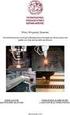 Προγραμματισμός Εργαλειομηχανών CNC Ο προγραμματισμός για την κατεργασία ενός τεμαχίου σε εργαλειομηχανή, με ψηφιακή καθοδήγηση, γίνεται με τον κώδικα μηχανής. Πρόκειται για μια σειρά τυποποιημένων εντολών,
Προγραμματισμός Εργαλειομηχανών CNC Ο προγραμματισμός για την κατεργασία ενός τεμαχίου σε εργαλειομηχανή, με ψηφιακή καθοδήγηση, γίνεται με τον κώδικα μηχανής. Πρόκειται για μια σειρά τυποποιημένων εντολών,
1. Βασικές Λειτουργίες των Windows
 1. Βασικές Λειτουργίες των Windows Α - Εκκίνηση του Υπολογιστή και των Windows XP Για να εκκινήσουμε τον υπολογιστή μας πατάμε το κουμπί ανοίγματος της μονάδας συστήματος και το αντίστοιχο κουμπί της οθόνης.
1. Βασικές Λειτουργίες των Windows Α - Εκκίνηση του Υπολογιστή και των Windows XP Για να εκκινήσουμε τον υπολογιστή μας πατάμε το κουμπί ανοίγματος της μονάδας συστήματος και το αντίστοιχο κουμπί της οθόνης.
A3.3 Γραφικά Περιβάλλοντα Επικοινωνίας και Διαχείριση Παραθύρων
 A3.3 Γραφικά Περιβάλλοντα Επικοινωνίας και Διαχείριση Παραθύρων Τι θα μάθουμε σήμερα: Να αναφέρουμε τα κύρια χαρακτηριστικά ενός Γραφικού Περιβάλλοντος Επικοινωνίας Να εξηγούμε τη χρήση των κουμπιών του
A3.3 Γραφικά Περιβάλλοντα Επικοινωνίας και Διαχείριση Παραθύρων Τι θα μάθουμε σήμερα: Να αναφέρουμε τα κύρια χαρακτηριστικά ενός Γραφικού Περιβάλλοντος Επικοινωνίας Να εξηγούμε τη χρήση των κουμπιών του
Εισαγωγή στο πρόγραμμα Microsoft word 2003
 Εισαγωγή στο πρόγραμμα Microsoft word 2003 Έναρξη 1. Εκκίνηση του προγράμματος Για να ξεκινήσουμε το Word, πατάμε στο κουμπί Εναρξη και από το μενού που εμφανίζεται επιλέγουμε Προγράμματα και Microsoft
Εισαγωγή στο πρόγραμμα Microsoft word 2003 Έναρξη 1. Εκκίνηση του προγράμματος Για να ξεκινήσουμε το Word, πατάμε στο κουμπί Εναρξη και από το μενού που εμφανίζεται επιλέγουμε Προγράμματα και Microsoft
ΓΡΗΓΟΡΕΣ ΟΔΗΓΙΕΣ ΓΙΑ ΤΗΝ ΧΡΗΣΗ ΤΟΥ ΠΡΟΓΡΑΜΜΑΤΟΣ REINER PC set graphic
 Β.ΠΑΠΑΚΩΣΤΑ & ΣΙΑ ΟΕ ΕΙΣΑΓΩΓΕΣ ΕΜΠΟΡΙΟ ΕΚΤΥΠΩΤΩΝ ΕΤΙΚΕΤΩΝ & ΑΝΑΛΩΣΙΜΩΝ ΔΕΞΑΜΕΝΗΣ 30, ΜΕΤΑΜΟΡΦΩΣΗ ΑΤΤΙΚΗΣ, ΤΚ:14452 ΑΦΜ: 998587823, Δ.Ο.Υ. : ΝΕΑΣ ΙΩΝΙΑΣ ΤΗΛ: 2102844831 ΦΑΞ: 2102828703 www.sigma-hellas.gr,
Β.ΠΑΠΑΚΩΣΤΑ & ΣΙΑ ΟΕ ΕΙΣΑΓΩΓΕΣ ΕΜΠΟΡΙΟ ΕΚΤΥΠΩΤΩΝ ΕΤΙΚΕΤΩΝ & ΑΝΑΛΩΣΙΜΩΝ ΔΕΞΑΜΕΝΗΣ 30, ΜΕΤΑΜΟΡΦΩΣΗ ΑΤΤΙΚΗΣ, ΤΚ:14452 ΑΦΜ: 998587823, Δ.Ο.Υ. : ΝΕΑΣ ΙΩΝΙΑΣ ΤΗΛ: 2102844831 ΦΑΞ: 2102828703 www.sigma-hellas.gr,
Πρακτικές οδηγίες για την Επεξεργασία Κειμένου
 11 Εργαλεία έκφρασης και δημιουργίας Επεξεργασία Κειμένου Α Γυμνασίου Πρακτικές οδηγίες για την Επεξεργασία Κειμένου Ένα πρόγραμμα επεξεργασίας κειμένου μας προσφέρει τη δυνατότητα να: προσθέτουμε, να
11 Εργαλεία έκφρασης και δημιουργίας Επεξεργασία Κειμένου Α Γυμνασίου Πρακτικές οδηγίες για την Επεξεργασία Κειμένου Ένα πρόγραμμα επεξεργασίας κειμένου μας προσφέρει τη δυνατότητα να: προσθέτουμε, να
ΠΑΝΕΠΙΣΤΗΜΙΟ ΜΑΚΕΔΟΝΙΑΣ ΟΙΚΟΝΟΜΙΚΩΝ ΚΑΙ ΚΟΙΝΩΝΙΚΩΝ ΕΠΙΣΤΗΜΩΝ ΤΜΗΜΑ ΟΙΚΟΝΟΜΙΚΩΝ ΕΠΙΣΤΗΜΩΝ
 ΠΑΝΕΠΙΣΤΗΜΙΟ ΜΑΚΕΔΟΝΙΑΣ ΟΙΚΟΝΟΜΙΚΩΝ ΚΑΙ ΚΟΙΝΩΝΙΚΩΝ ΕΠΙΣΤΗΜΩΝ ΤΜΗΜΑ ΟΙΚΟΝΟΜΙΚΩΝ ΕΠΙΣΤΗΜΩΝ ΜΑΘΗΜΑ : Η/Υ I (ενότητα WINDOWS) ΥΠΕΥΘΥΝΟΣ : ΑΝΑΣΤΑΣΙΟΣ ΟΙΚΟΝΟΜΙΔΗΣ, Καθηγητής ΕΡΓΑΣΤΗΡΙΑ : ΘΕΑΝΩ ΧΑΤΖΙΔΑΚΗ, Εργαστηριακό
ΠΑΝΕΠΙΣΤΗΜΙΟ ΜΑΚΕΔΟΝΙΑΣ ΟΙΚΟΝΟΜΙΚΩΝ ΚΑΙ ΚΟΙΝΩΝΙΚΩΝ ΕΠΙΣΤΗΜΩΝ ΤΜΗΜΑ ΟΙΚΟΝΟΜΙΚΩΝ ΕΠΙΣΤΗΜΩΝ ΜΑΘΗΜΑ : Η/Υ I (ενότητα WINDOWS) ΥΠΕΥΘΥΝΟΣ : ΑΝΑΣΤΑΣΙΟΣ ΟΙΚΟΝΟΜΙΔΗΣ, Καθηγητής ΕΡΓΑΣΤΗΡΙΑ : ΘΕΑΝΩ ΧΑΤΖΙΔΑΚΗ, Εργαστηριακό
ΜΑΘΗΜΑ Προσθήκη Κειμένου. 2. Ελληνική Διάταξη Πληκτρολογίου ΣΤΟΧΟΙ:
 ΜΑΘΗΜΑ 2 ΣΤΟΧΟΙ: 1. Προσθήκη Κειμένου 2. Ελληνική Διάταξη Πληκτρολογίου 3. Αλλαγή Παρουσίασης Σελίδας 4. Εισαγωγή Συμβόλων/Ειδικών Χαρακτήρων 5. Παρουσίαση Και Απόκρυψη Μη Εκτυπώσιμων Χαρακτήρων 6. Επιλογή
ΜΑΘΗΜΑ 2 ΣΤΟΧΟΙ: 1. Προσθήκη Κειμένου 2. Ελληνική Διάταξη Πληκτρολογίου 3. Αλλαγή Παρουσίασης Σελίδας 4. Εισαγωγή Συμβόλων/Ειδικών Χαρακτήρων 5. Παρουσίαση Και Απόκρυψη Μη Εκτυπώσιμων Χαρακτήρων 6. Επιλογή
Χρήση Η/Υ & Διαχείριση Αρχείων
 Χρήση Η/Υ & Διαχείριση Αρχείων Άσκηση 1: Επιλέξτε τη σωστή απάντηση 1. Ποιες από τις παρακάτω πορείες μας οδηγούν στο να επανεκκινήσουμε τον υπολογιστή μας; o Έναρξη Τερματισμός Επανεκκίνηση o Ctrl + Alt
Χρήση Η/Υ & Διαχείριση Αρχείων Άσκηση 1: Επιλέξτε τη σωστή απάντηση 1. Ποιες από τις παρακάτω πορείες μας οδηγούν στο να επανεκκινήσουμε τον υπολογιστή μας; o Έναρξη Τερματισμός Επανεκκίνηση o Ctrl + Alt
Χρήσιμες Ρυθμίσεις του Windows 7 στον Η/Υ σας
 Χρήσιμες Ρυθμίσεις του Windows 7 στον Η/Υ σας Πώς να δημιουργήσουμε ένα νέο λογαριασμό χρήστη (User Account) στα Windows 7 Αρκετές φορές τυχαίνει να χρησιμοποιούν διάφορα άτομα τον Η/Υ σας. Σε τέτοιες
Χρήσιμες Ρυθμίσεις του Windows 7 στον Η/Υ σας Πώς να δημιουργήσουμε ένα νέο λογαριασμό χρήστη (User Account) στα Windows 7 Αρκετές φορές τυχαίνει να χρησιμοποιούν διάφορα άτομα τον Η/Υ σας. Σε τέτοιες
Οδηγίες για την εγκατάσταση του πακέτου Cygwin
 Οδηγίες για την εγκατάσταση του πακέτου Cygwin Ακολουθήστε τις οδηγίες που περιγράφονται σε αυτό το file μόνο αν έχετε κάποιο laptop ή desktop PC που τρέχουν κάποιο version των Microsoft Windows. 1) Copy
Οδηγίες για την εγκατάσταση του πακέτου Cygwin Ακολουθήστε τις οδηγίες που περιγράφονται σε αυτό το file μόνο αν έχετε κάποιο laptop ή desktop PC που τρέχουν κάποιο version των Microsoft Windows. 1) Copy
ΠANEΠIΣTHMIO ΠATPΩN TMHMA MHXANOΛOΓΩN ΚΑΙ ΑΕΡΟΝΑΥΠΗΓΩΝ MHXANIKΩN
 ΠANEΠIΣTHMIO ΠATPΩN TMHMA MHXANOΛOΓΩN ΚΑΙ ΑΕΡΟΝΑΥΠΗΓΩΝ MHXANIKΩN Εργαστήριο Συστημάτων Παραγωγής και Αυτοματισμού Διδάσκων: Αναπλ. Καθηγητής Δ. Μούρτζης ΑΡΙΘΜΗΤΙΚΟΣ ΕΛΕΓΧΟΣ ΕΡΓΑΛΕΙΟΜΗΧΑΝΩΝ CNC Εργαστηριακή
ΠANEΠIΣTHMIO ΠATPΩN TMHMA MHXANOΛOΓΩN ΚΑΙ ΑΕΡΟΝΑΥΠΗΓΩΝ MHXANIKΩN Εργαστήριο Συστημάτων Παραγωγής και Αυτοματισμού Διδάσκων: Αναπλ. Καθηγητής Δ. Μούρτζης ΑΡΙΘΜΗΤΙΚΟΣ ΕΛΕΓΧΟΣ ΕΡΓΑΛΕΙΟΜΗΧΑΝΩΝ CNC Εργαστηριακή
Λίγα λόγια από το συγγραφέα Κεφάλαιο 1: Microsoft Excel Κεφάλαιο 2: Η δομή ενός φύλλου εργασίας... 26
 Περιεχόμενα Λίγα λόγια από το συγγραφέα... 7 Κεφάλαιο 1: Microsoft Excel 2002... 9 Κεφάλαιο 2: Η δομή ενός φύλλου εργασίας... 26 Κεφάλαιο 3: Δημιουργία νέου βιβλίου εργασίας και καταχώριση δεδομένων...
Περιεχόμενα Λίγα λόγια από το συγγραφέα... 7 Κεφάλαιο 1: Microsoft Excel 2002... 9 Κεφάλαιο 2: Η δομή ενός φύλλου εργασίας... 26 Κεφάλαιο 3: Δημιουργία νέου βιβλίου εργασίας και καταχώριση δεδομένων...
ΜΑΘΗΜΑ Άνοιγμα Της Εφαρμογής Επεξεργασίας Κειμένου. 2. Κύρια Οθόνη Της Εφαρμογής Κειμένου ΣΤΟΧΟΙ:
 ΜΑΘΗΜΑ 1 ΣΤΟΧΟΙ: 1. Άνοιγμα Της Εφαρμογής Επεξεργασίας Κειμένου (Microsoft Word) 2. Κύρια Οθόνη Της Εφαρμογής Κειμένου 3. Δημιουργία Νέου Εγγράφου 4. Δημιουργία Εγγράφου Βασισμένο Σε Πρότυπο 5. Κλείσιμο
ΜΑΘΗΜΑ 1 ΣΤΟΧΟΙ: 1. Άνοιγμα Της Εφαρμογής Επεξεργασίας Κειμένου (Microsoft Word) 2. Κύρια Οθόνη Της Εφαρμογής Κειμένου 3. Δημιουργία Νέου Εγγράφου 4. Δημιουργία Εγγράφου Βασισμένο Σε Πρότυπο 5. Κλείσιμο
Eur.Ing. Δρ. Φ. Σκιττίδης. xxi ΠΕΡΙΕΧΟΜΕΝΑ
 Eur.Ing. Δρ. Φ. Σκιττίδης ΠΕΡΙΕΧΟΜΕΝΑ xxi ΚΕΦΑΛΑΙΟ 1. ΣΥΣΤΗΜΑΤΑ ΑΡΙΘΜΗΤΙΚΟΥ ΕΛΕΓΧΟΥ 1.1 Ορισμός του αριθμητικού ελέγχου. 1 1.2 Ιστορική εξέλιξη του αριθμητικού ελέγχου. 1 1.3 Η εξέλιξη της τεχνολογίας
Eur.Ing. Δρ. Φ. Σκιττίδης ΠΕΡΙΕΧΟΜΕΝΑ xxi ΚΕΦΑΛΑΙΟ 1. ΣΥΣΤΗΜΑΤΑ ΑΡΙΘΜΗΤΙΚΟΥ ΕΛΕΓΧΟΥ 1.1 Ορισμός του αριθμητικού ελέγχου. 1 1.2 Ιστορική εξέλιξη του αριθμητικού ελέγχου. 1 1.3 Η εξέλιξη της τεχνολογίας
Εγχειρίδιο Χρήσης V3.0
 ΕΦΑΡΜΟΓΗ ΔΙΑΧΕΙΡΙΣΗΣ ΠΕΡΙΕΧΟΜΕΝΟΥ Εγχειρίδιο Χρήσης V3.0 Πίνακας Περιεχομένων: 1. Σύνδεση με την συσκευή 3 1.1 Σύνδεση μέσω Wi-Fi Direct.... 3 1.2 Ενσύρματη σύνδεση (LAN) 3 1.3 Ασύρματη σύνδεση (WiFi).
ΕΦΑΡΜΟΓΗ ΔΙΑΧΕΙΡΙΣΗΣ ΠΕΡΙΕΧΟΜΕΝΟΥ Εγχειρίδιο Χρήσης V3.0 Πίνακας Περιεχομένων: 1. Σύνδεση με την συσκευή 3 1.1 Σύνδεση μέσω Wi-Fi Direct.... 3 1.2 Ενσύρματη σύνδεση (LAN) 3 1.3 Ασύρματη σύνδεση (WiFi).
Κέντρο υποστήριξης HP. Εισαγωγή. Τι χρειάζεται να γνωρίζετε. Λήψη και εγκατάσταση της λύσης Vista στα Windows 8. 1 of 5 1/7/2014 2:09 μμ
 http://h2056wwwhp.com/portal/site/hpsc/template.page/public/psi... 1 of 5 1/7/2014 2:09 μμ Για το σπίτι Για την επιχείρηση Υποστήριξη Είσοδος Εγγραφή Βοήθεια ιστότοπου HP Color LaserJet 3600 Printer series
http://h2056wwwhp.com/portal/site/hpsc/template.page/public/psi... 1 of 5 1/7/2014 2:09 μμ Για το σπίτι Για την επιχείρηση Υποστήριξη Είσοδος Εγγραφή Βοήθεια ιστότοπου HP Color LaserJet 3600 Printer series
Επεξεργασία πολλαπλών φύλλων εργασίας - Γραφημάτων Excel
 Επεξεργασία πολλαπλών φύλλων εργασίας - Γραφημάτων Excel 11.1. Πολλαπλά φύλλα εργασίας Στο προηγούμενο κεφάλαιο δημιουργήσαμε ένα φύλλο εργασίας με τον προϋπολογισμό δαπανών του προσωπικού που θα συμμετάσχει
Επεξεργασία πολλαπλών φύλλων εργασίας - Γραφημάτων Excel 11.1. Πολλαπλά φύλλα εργασίας Στο προηγούμενο κεφάλαιο δημιουργήσαμε ένα φύλλο εργασίας με τον προϋπολογισμό δαπανών του προσωπικού που θα συμμετάσχει
Γεωργάκης Αριστείδης ΠΕ20
 1 Εκκίνηση για πρώτη φορά Όπως συμβαίνει και με τις υπόλοιπες εφαρμογές του OpenOffice, έτσι και το Impress μπορούμε να το εκκινήσουμε μέσω της συντόμευσης που εγκαθίσταται αυτόματα στην επιφάνεια εργασίας
1 Εκκίνηση για πρώτη φορά Όπως συμβαίνει και με τις υπόλοιπες εφαρμογές του OpenOffice, έτσι και το Impress μπορούμε να το εκκινήσουμε μέσω της συντόμευσης που εγκαθίσταται αυτόματα στην επιφάνεια εργασίας
Κεφάλαιο 2.3: Ρυθμίσεις των Windows
 Κεφάλαιο 2.3: Ρυθμίσεις των Windows 2.3.1 Βασικές πληροφορίες συστήματος Για να δούμε βασικές πληροφορίες για τον υπολογιστή μας, πατάμε το κουμπί «Έναρξη» και επιλέγουμε διαδοχικά «Πίνακας Ελέγχου», «Σύστημα
Κεφάλαιο 2.3: Ρυθμίσεις των Windows 2.3.1 Βασικές πληροφορίες συστήματος Για να δούμε βασικές πληροφορίες για τον υπολογιστή μας, πατάμε το κουμπί «Έναρξη» και επιλέγουμε διαδοχικά «Πίνακας Ελέγχου», «Σύστημα
ΑΡΙΣΤΟΤΕΛΕΙΟ ΠΑΝΕΠΙΣΤΗΜΙΟ ΘΕΣΣΑΛΟΝΙΚΗΣ ΜΟΝΑΔΑ ΑΡΙΣΤΕΙΑΣ ΕΛ/ΛΑΚ
 ΕΓΚΑΤΑΣΤΑΣΗ ΕΙΚΟΝΙΚΗΣ ΜΗΧΑΝΗΣ Το VirtualBox είναι μια εφαρμογή εικονικοποίησης (virtualization) που επιτρέπει την εγκατάσταση και την ταυτόχρονη λειτουργία ενός ή περισσότερων λειτουργικών συστημάτων στο
ΕΓΚΑΤΑΣΤΑΣΗ ΕΙΚΟΝΙΚΗΣ ΜΗΧΑΝΗΣ Το VirtualBox είναι μια εφαρμογή εικονικοποίησης (virtualization) που επιτρέπει την εγκατάσταση και την ταυτόχρονη λειτουργία ενός ή περισσότερων λειτουργικών συστημάτων στο
Αντιγραφή με χρήση της γυάλινης επιφάνειας σάρωσης
 Γρήγορη αναφορά Αντιγραφή Δημιουργία αντιγράφων Γρήγορη δημιουργία αντιγράφου 3 Στον πίνακα ελέγχου του εκτυπωτή πατήστε το κουμπί αντίγραφο 4 Εάν τοποθετήσατε το έγγραφο στη γυάλινη επιφάνεια σάρωσης
Γρήγορη αναφορά Αντιγραφή Δημιουργία αντιγράφων Γρήγορη δημιουργία αντιγράφου 3 Στον πίνακα ελέγχου του εκτυπωτή πατήστε το κουμπί αντίγραφο 4 Εάν τοποθετήσατε το έγγραφο στη γυάλινη επιφάνεια σάρωσης
Προγραμματιστικό Περιβάλλον
 Προγραμματιστικό Περιβάλλον Προγραμματίζοντας τις βασικές αριθμητικές πράξεις 2 ο Γυμνάσιο Παλλήνης Καθηγήτρια: Ευφροσύνη Σκιαδά Πρόσθεση Αφαίρεση Πολλαπλασιασμός Σύμβολα αριθμητικών πράξεων Διαίρεση Τι
Προγραμματιστικό Περιβάλλον Προγραμματίζοντας τις βασικές αριθμητικές πράξεις 2 ο Γυμνάσιο Παλλήνης Καθηγήτρια: Ευφροσύνη Σκιαδά Πρόσθεση Αφαίρεση Πολλαπλασιασμός Σύμβολα αριθμητικών πράξεων Διαίρεση Τι
Περιεχόμενα. Λίγα λόγια από το συγγραφέα... 7 Κεφάλαιο 1: Windows XP Κεφάλαιο 2: Επιφάνεια εργασίας (desktop)... 15
 Περιεχόμενα Λίγα λόγια από το συγγραφέα... 7 Κεφάλαιο 1: Windows XP... 9 Κεφάλαιο 2: Επιφάνεια εργασίας (desktop)... 15 Κεφάλαιο 3: Γραμμή εργασιών (taskbar)... 26 Κεφάλαιο 4: Χειρισμός παραθύρων... 44
Περιεχόμενα Λίγα λόγια από το συγγραφέα... 7 Κεφάλαιο 1: Windows XP... 9 Κεφάλαιο 2: Επιφάνεια εργασίας (desktop)... 15 Κεφάλαιο 3: Γραμμή εργασιών (taskbar)... 26 Κεφάλαιο 4: Χειρισμός παραθύρων... 44
Microsoft Excel Κεφάλαιο 1. Εισαγωγή. Βιβλίο εργασίας
 Περιεχόμενα Κεφάλαιο 1 Microsoft Excel 2010... 7 Κεφάλαιο 2 Η δομή ενός φύλλου εργασίας... 19 Κεφάλαιο 3 ημιουργία νέου βιβλίου εργασίας και καταχώριση δεδομένων... 24 Κεφάλαιο 4 Συμβουλές για την καταχώριση
Περιεχόμενα Κεφάλαιο 1 Microsoft Excel 2010... 7 Κεφάλαιο 2 Η δομή ενός φύλλου εργασίας... 19 Κεφάλαιο 3 ημιουργία νέου βιβλίου εργασίας και καταχώριση δεδομένων... 24 Κεφάλαιο 4 Συμβουλές για την καταχώριση
Λίγα λόγια από το συγγραφέα Κεφάλαιο 1: PowerPoint Κεφάλαιο 2: Εκκίνηση του PowerPoint... 13
 Περιεχόμενα Λίγα λόγια από το συγγραφέα... 7 Κεφάλαιο 1: PowerPoint... 9 Κεφάλαιο 2: Εκκίνηση του PowerPoint... 13 Κεφάλαιο 3: Δημιουργία νέας παρουσίασης... 27 Κεφάλαιο 4: Μορφοποίηση κειμένου παρουσίασης...
Περιεχόμενα Λίγα λόγια από το συγγραφέα... 7 Κεφάλαιο 1: PowerPoint... 9 Κεφάλαιο 2: Εκκίνηση του PowerPoint... 13 Κεφάλαιο 3: Δημιουργία νέας παρουσίασης... 27 Κεφάλαιο 4: Μορφοποίηση κειμένου παρουσίασης...
Εργαστήριο του Μαθήματος: ΕΠΛ001
 www.epl001lab.weebly.com Εργαστήριο του Μαθήματος: ΕΠΛ001 Ενότητα 3 Εισαγωγή στο Microsoft Word Πως αρχίζουμε το Microsoft Word Για να αρχίσουμε το Word, πρέπει να κάνουμε double click στο εικονίδιο του
www.epl001lab.weebly.com Εργαστήριο του Μαθήματος: ΕΠΛ001 Ενότητα 3 Εισαγωγή στο Microsoft Word Πως αρχίζουμε το Microsoft Word Για να αρχίσουμε το Word, πρέπει να κάνουμε double click στο εικονίδιο του
Σύντομος οδηγός αναφοράς Για Windows Έκδοση 4.0
 Σύντομος οδηγός αναφοράς Για Windows Έκδοση 4.0 Παράθυρα των εγγράφων Επιφάνεια του σχεδίου. Σχεδιάστε εδώ νέα αντικείμενα με τα εργαλεία σημείων, διαβήτη, σχεδίασης ευθύγραμμων αντικειμένων και κειμένου.
Σύντομος οδηγός αναφοράς Για Windows Έκδοση 4.0 Παράθυρα των εγγράφων Επιφάνεια του σχεδίου. Σχεδιάστε εδώ νέα αντικείμενα με τα εργαλεία σημείων, διαβήτη, σχεδίασης ευθύγραμμων αντικειμένων και κειμένου.
Δημιουργία μιας εφαρμογής Java με το NetBeans
 Δημιουργία μιας εφαρμογής Java με το NetBeans Για να δημιουργήσετε μια εφαρμογή Java πρέπει να ακολουθήσετε τα εξής βήματα : Αρχικά πρέπει να δημιουργηθεί ένα project το οποίο θα περιέχει όλα τα αρχεία
Δημιουργία μιας εφαρμογής Java με το NetBeans Για να δημιουργήσετε μια εφαρμογή Java πρέπει να ακολουθήσετε τα εξής βήματα : Αρχικά πρέπει να δημιουργηθεί ένα project το οποίο θα περιέχει όλα τα αρχεία
Σύντομη περιγραφή 5. Για να ξεκινήσετε 6. Οι οθόνες του προγράμματος 8. Εγκατάσταση προγράμματος 6 Δημιουργία κωδικών χρήστη 7
 Σύντομη περιγραφή 5 Για να ξεκινήσετε 6 Εγκατάσταση προγράμματος 6 Δημιουργία κωδικών χρήστη 7 Οι οθόνες του προγράμματος 8 Αρχική οθόνη 8 Στοιχεία ασθενή 9 Εργασίες - Ραντεβού 10 Εικόνες 11 Ημερολόγιο
Σύντομη περιγραφή 5 Για να ξεκινήσετε 6 Εγκατάσταση προγράμματος 6 Δημιουργία κωδικών χρήστη 7 Οι οθόνες του προγράμματος 8 Αρχική οθόνη 8 Στοιχεία ασθενή 9 Εργασίες - Ραντεβού 10 Εικόνες 11 Ημερολόγιο
Microsoft PowerPoint 2010 Πανεπιστήμιο Κύπρου
 Microsoft PowerPoint 2010 Πανεπιστήμιο Κύπρου Ιούλιος 2017 Copyright 2017 Πανεπιστήμιο Κύπρου. Όλα τα πνευματικά δικαιώματα κατοχυρωμένα. Δημιουργός: Λευτέρης Γ. Ζαχαρία Πίνακας Περιεχομένων 1. Εισαγωγή....
Microsoft PowerPoint 2010 Πανεπιστήμιο Κύπρου Ιούλιος 2017 Copyright 2017 Πανεπιστήμιο Κύπρου. Όλα τα πνευματικά δικαιώματα κατοχυρωμένα. Δημιουργός: Λευτέρης Γ. Ζαχαρία Πίνακας Περιεχομένων 1. Εισαγωγή....
Σχεδίαση με το AutoCAD
 Σχεδίαση με το AutoCAD Δημιουργία Αποθήκευση Αρχείων, Σχεδίαση & Επεξεργασία Γεωμετρικών Σχημάτων. Το παράθυρο του AutoCAD Δημιουργία - Αποθήκευση Νέου Σχεδίου Από το menu εφαρμογής επιλέγετε New και εμφανίζεται
Σχεδίαση με το AutoCAD Δημιουργία Αποθήκευση Αρχείων, Σχεδίαση & Επεξεργασία Γεωμετρικών Σχημάτων. Το παράθυρο του AutoCAD Δημιουργία - Αποθήκευση Νέου Σχεδίου Από το menu εφαρμογής επιλέγετε New και εμφανίζεται
Εργαστήριο του Μαθήματος: ΕΠΛ003. Ενότητα 3 Εισαγωγή στο Microsoft Word
 Εργαστήριο του Μαθήματος: ΕΠΛ003 Ενότητα 3 Εισαγωγή στο Microsoft Word 1 Πως αρχίζουμε το Microsoft Word Για να αρχίσουμε το Word, πρέπει να κάνουμε double click στο εικονίδιο του Word που βρίσκεται στον
Εργαστήριο του Μαθήματος: ΕΠΛ003 Ενότητα 3 Εισαγωγή στο Microsoft Word 1 Πως αρχίζουμε το Microsoft Word Για να αρχίσουμε το Word, πρέπει να κάνουμε double click στο εικονίδιο του Word που βρίσκεται στον
4.1 Άνοιγμα υπάρχοντος βιβλίου εργασίας
 4.1 Άνοιγμα υπάρχοντος βιβλίου εργασίας 4.1.1 Άνοιγμα υπάρχοντος βιβλίου εργασίας από βάση δεδομένων Όταν εκκινήσουμε τον Discoverer εμφανίζεται στην οθόνη μας το παράθυρο διαλόγου του βοηθητικού προγράμματος
4.1 Άνοιγμα υπάρχοντος βιβλίου εργασίας 4.1.1 Άνοιγμα υπάρχοντος βιβλίου εργασίας από βάση δεδομένων Όταν εκκινήσουμε τον Discoverer εμφανίζεται στην οθόνη μας το παράθυρο διαλόγου του βοηθητικού προγράμματος
Copyright 2017 HP Development Company, L.P.
 Οδηγός χρήσης Copyright 2017 HP Development Company, L.P. Οι πληροφορίες στο παρόν έγγραφο μπορεί να αλλάξουν χωρίς προειδοποίηση. Οι μοναδικές εγγυήσεις για τα προϊόντα και τις υπηρεσίες της HP είναι
Οδηγός χρήσης Copyright 2017 HP Development Company, L.P. Οι πληροφορίες στο παρόν έγγραφο μπορεί να αλλάξουν χωρίς προειδοποίηση. Οι μοναδικές εγγυήσεις για τα προϊόντα και τις υπηρεσίες της HP είναι
Λίγα λόγια από το συγγραφέα Microsoft Word Δημιουργία νέου εγγράφου Το σύστημα Βοήθειας του Word...
 ΕΝΟΤΗΤΑ 3 Περιεχόμενα Λίγα λόγια από το συγγραφέα... 7 91 Microsoft Word 2007... 9 92 Δημιουργία νέου εγγράφου... 20 93 Το σύστημα Βοήθειας του Word... 38 94 Μετακίνηση σε έγγραφο και προβολές εγγράφου...
ΕΝΟΤΗΤΑ 3 Περιεχόμενα Λίγα λόγια από το συγγραφέα... 7 91 Microsoft Word 2007... 9 92 Δημιουργία νέου εγγράφου... 20 93 Το σύστημα Βοήθειας του Word... 38 94 Μετακίνηση σε έγγραφο και προβολές εγγράφου...
To Microsoft Excel XP
 To Microsoft Excel XP ΚΑΡΤΕΛΑ ΕΡΓΑΣΙΑΣ 1 Το Microsoft Excel XP είναι ένα πρόγραμμα που μπορεί να σε βοηθήσει να φτιάξεις μεγάλους πίνακες, να κάνεις μαθηματικές πράξεις με αριθμούς, ακόμα και να φτιάξεις
To Microsoft Excel XP ΚΑΡΤΕΛΑ ΕΡΓΑΣΙΑΣ 1 Το Microsoft Excel XP είναι ένα πρόγραμμα που μπορεί να σε βοηθήσει να φτιάξεις μεγάλους πίνακες, να κάνεις μαθηματικές πράξεις με αριθμούς, ακόμα και να φτιάξεις
Πανεπιστήµιο Θεσσαλίας
 Πανεπιστήµιο Θεσσαλίας Τµήµα Ηλεκτρολόγων Μηχανικών και Μηχανικών Υπολογιστών ΗΥ 130 : Ψηφιακή σχεδίαση Βόλος 2015 1 Εισαγωγή Το Multisim είναι ένα ολοκληρωμένο περιβάλλον προσομοίωσης της συμπεριφοράς
Πανεπιστήµιο Θεσσαλίας Τµήµα Ηλεκτρολόγων Μηχανικών και Μηχανικών Υπολογιστών ΗΥ 130 : Ψηφιακή σχεδίαση Βόλος 2015 1 Εισαγωγή Το Multisim είναι ένα ολοκληρωμένο περιβάλλον προσομοίωσης της συμπεριφοράς
1. Γνωριμία Με Το Περιβάλλον Του Ηλεκτρονικού Υπολογιστή
 WINDOWS ΣΤΟΧΟΙ: 1. Γνωριμία Με Το Περιβάλλον Του Ηλεκτρονικού Υπολογιστή 2. Γνωριμία Με Την Επιφάνεια Εργασίας (Desktop) 3. Ta Βασικά Εικονίδια Της Επιφάνειας Εργασίας (Desktop) 4. Κουμπιά Παραθύρων 5.
WINDOWS ΣΤΟΧΟΙ: 1. Γνωριμία Με Το Περιβάλλον Του Ηλεκτρονικού Υπολογιστή 2. Γνωριμία Με Την Επιφάνεια Εργασίας (Desktop) 3. Ta Βασικά Εικονίδια Της Επιφάνειας Εργασίας (Desktop) 4. Κουμπιά Παραθύρων 5.
ΤΗΛΕΦΩΝΙΚΗ ΣΥΣΚΕΥΗ SNOM 300 έκδοση ΕΓΧΕΙΡΙΔΙΟ ΧΡΗΣΗΣ ΙΣΤΟΣΕΛΙΔΑΣ
 ΤΗΛΕΦΩΝΙΚΗ ΣΥΣΚΕΥΗ SNOM 300 έκδοση 8.7.5.44 ΕΓΧΕΙΡΙΔΙΟ ΧΡΗΣΗΣ ΙΣΤΟΣΕΛΙΔΑΣ Πίνακας περιεχομένων ΑΡΧΙΚΗ ΣΕΛΙΔΑ... 1 ΕΝΤΟΛΕΣ MENOY... 2 1. ΛΕΙΤΟΥΡΓΙΑ (Operation)... 2 1.1 Αρχική Σελίδα (Home)... 2 1.2 Κατάλογος
ΤΗΛΕΦΩΝΙΚΗ ΣΥΣΚΕΥΗ SNOM 300 έκδοση 8.7.5.44 ΕΓΧΕΙΡΙΔΙΟ ΧΡΗΣΗΣ ΙΣΤΟΣΕΛΙΔΑΣ Πίνακας περιεχομένων ΑΡΧΙΚΗ ΣΕΛΙΔΑ... 1 ΕΝΤΟΛΕΣ MENOY... 2 1. ΛΕΙΤΟΥΡΓΙΑ (Operation)... 2 1.1 Αρχική Σελίδα (Home)... 2 1.2 Κατάλογος
Οδηγίες Εγκατάστασης της εφαρμογής Readium και Readium για μαθητές με αμβλυωπία για την ανάγνωση βιβλίων epub σε Υπολογιστή.
 Οδηγίες Εγκατάστασης της εφαρμογής Readium και Readium για μαθητές με αμβλυωπία για την ανάγνωση βιβλίων epub σε Υπολογιστή. Βήμα 1 ο : Εγκατάσταση εφαρμογής ανάγνωσης Readium και Readium για μαθητές με
Οδηγίες Εγκατάστασης της εφαρμογής Readium και Readium για μαθητές με αμβλυωπία για την ανάγνωση βιβλίων epub σε Υπολογιστή. Βήμα 1 ο : Εγκατάσταση εφαρμογής ανάγνωσης Readium και Readium για μαθητές με
Περιεχόμενα. Κεφάλαιο 1 Εισαγωγή στο PowerPoint...9. Κεφάλαιο 2 Εργασία με κείμενο... 39
 Περιεχόμενα Κεφάλαιο 1 Εισαγωγή στο PowerPoint...9 Βασικές έννοιες... 10 Το παράθυρο του PowerPoint... 13 Δημιουργία νέας παρουσίασης... 15 Βασικές εργασίες με διαφάνειες... 22 Προβολές παρουσίασης...
Περιεχόμενα Κεφάλαιο 1 Εισαγωγή στο PowerPoint...9 Βασικές έννοιες... 10 Το παράθυρο του PowerPoint... 13 Δημιουργία νέας παρουσίασης... 15 Βασικές εργασίες με διαφάνειες... 22 Προβολές παρουσίασης...
να ακολουθήσουμε Έναρξη Όλα τα Προγράμματα και να ενεργοποιήσουμε την επιλογή Microsoft Word.
 ΕΠΕΞΕΡΓΑΣΙΑ ΚΕΙΜΕΝΟΥ ΜΕ ΤΟ WORD Περιεχόμενα Εκκίνηση του Microsoft Word... 3 Το παράθυρο του Word... 3 Η Κορδέλα με τις καρτέλες... 4 Κεντρική... 4 Εισαγωγή... 4 Διάταξη Σελίδας... 5 Αναφορές... 5 Στοιχεία
ΕΠΕΞΕΡΓΑΣΙΑ ΚΕΙΜΕΝΟΥ ΜΕ ΤΟ WORD Περιεχόμενα Εκκίνηση του Microsoft Word... 3 Το παράθυρο του Word... 3 Η Κορδέλα με τις καρτέλες... 4 Κεντρική... 4 Εισαγωγή... 4 Διάταξη Σελίδας... 5 Αναφορές... 5 Στοιχεία
Η ΕΞΕΡΕΥΝΗΣΗ ΤΩΝ WINDOWS (WINDOWS EXPLORER)
 Η ΕΞΕΡΕΥΝΗΣΗ ΤΩΝ WINDOWS (WINDOWS EXPLORER) Επιλογή αρχείων και φακέλων Αν τα αρχεία είναι συνεχόμενα κάνω κλικ στο πρώτο αρχείο μετά πατάω διαρκώς το πλήκτρο Shift και κάνω κλικ στο τελευταίο αρχείο.
Η ΕΞΕΡΕΥΝΗΣΗ ΤΩΝ WINDOWS (WINDOWS EXPLORER) Επιλογή αρχείων και φακέλων Αν τα αρχεία είναι συνεχόμενα κάνω κλικ στο πρώτο αρχείο μετά πατάω διαρκώς το πλήκτρο Shift και κάνω κλικ στο τελευταίο αρχείο.
ΤΕΙ Πελοποννήσου Τμήμα Πληροφορικής. Οδηγίες Εγκατάστασης VPN Σύνδεσης στο ΤΕΙ Πελοποννήσου
 Οδηγίες Εγκατάστασης VPN Σύνδεσης στο ΤΕΙ Πελοποννήσου 1. Λήψη Λογισμικού VPN Σύνδεσης Η λήψη του λογισμικού VPN μπορεί να γίνει από το παρακάτω link: https://www.shrew.net/download/vpn/vpn-client-2.2.2-release.exe
Οδηγίες Εγκατάστασης VPN Σύνδεσης στο ΤΕΙ Πελοποννήσου 1. Λήψη Λογισμικού VPN Σύνδεσης Η λήψη του λογισμικού VPN μπορεί να γίνει από το παρακάτω link: https://www.shrew.net/download/vpn/vpn-client-2.2.2-release.exe
Computing and Information Systems Service. ιαχείριση Αρχείων
 ιαχείριση Αρχείων Η διαχείριση αρχείων είναι πολύ σηµαντική για την οργάνωση των αρχείων σας σε φακέλους και την αποθήκευση των αρχείων που συσχετίζονται µεταξύ τους στον ίδιο φάκελο. Αν έχετε πολλά αρχεία,
ιαχείριση Αρχείων Η διαχείριση αρχείων είναι πολύ σηµαντική για την οργάνωση των αρχείων σας σε φακέλους και την αποθήκευση των αρχείων που συσχετίζονται µεταξύ τους στον ίδιο φάκελο. Αν έχετε πολλά αρχεία,
MANAGER SIDE BAR. Μία άλλη λειτουργία είναι το ξυπνητήρι. Μπορείτε να ορίσετε τον χρόνο υπενθύμισης. Μετά την λήξη του χρόνου θα ειδοποιηθείτε ηχητικά
 MANAGER SIDE BAR Η Manager side bar είναι μία εφαρμογή σχεδιασμένη να προσφέρει μια σειρά από λειτουργίες και ευκολίες σε κάθε χρήστη Η/Υ προχωρημένο ή αρχάριο. Βασική λειτουργία της εφαρμογής είναι ότι
MANAGER SIDE BAR Η Manager side bar είναι μία εφαρμογή σχεδιασμένη να προσφέρει μια σειρά από λειτουργίες και ευκολίες σε κάθε χρήστη Η/Υ προχωρημένο ή αρχάριο. Βασική λειτουργία της εφαρμογής είναι ότι
Οδηγός Χρήσης για Windows
 Οδηγός Χρήσης για Windows Περιεχόμενα Γρήγορο ξεκίνημα... 1 Εγκατάσταση του λογισμικού... 1 Χρήση του Εικονιδίου στην Περιοχή Ειδοποιήσεων... 6 Επαναφορά του εικονιδίου στην Περιοχή ειδοποιήσεων... 8 Διαχείριση
Οδηγός Χρήσης για Windows Περιεχόμενα Γρήγορο ξεκίνημα... 1 Εγκατάσταση του λογισμικού... 1 Χρήση του Εικονιδίου στην Περιοχή Ειδοποιήσεων... 6 Επαναφορά του εικονιδίου στην Περιοχή ειδοποιήσεων... 8 Διαχείριση
Περιεχόμενα. Εισαγωγή στο Word Βασικές μορφοποιήσεις κειμένων Κεφάλαιο 1. Κεφάλαιο 2
 Περιεχόμενα Κεφάλαιο 1 Εισαγωγή στο Word 2007...9 Η οθόνη του Word... 9 Δημιουργία νέου εγγράφου... 15 Προσθήκη και διαγραφή κειμένου... 18 Πρώτα επιλογή, μετά εργασία... 20 Εύρεση και αντικατάσταση κειμένου...
Περιεχόμενα Κεφάλαιο 1 Εισαγωγή στο Word 2007...9 Η οθόνη του Word... 9 Δημιουργία νέου εγγράφου... 15 Προσθήκη και διαγραφή κειμένου... 18 Πρώτα επιλογή, μετά εργασία... 20 Εύρεση και αντικατάσταση κειμένου...
Οδηγίες για προσθήκη Web Frames Tools to the Quick Access Bar σε μεταγενέστερη έκδοση του Word
 Οδηγίες για προσθήκη Web Frames Tools to the Quick Access Bar σε μεταγενέστερη έκδοση του Word Επειδή οι μεταγενέστερες εκδόσεις του Word δεν περιλαμβάνουν στο μενού τη δυνατότητα δημιουργίας πολλαπλών
Οδηγίες για προσθήκη Web Frames Tools to the Quick Access Bar σε μεταγενέστερη έκδοση του Word Επειδή οι μεταγενέστερες εκδόσεις του Word δεν περιλαμβάνουν στο μενού τη δυνατότητα δημιουργίας πολλαπλών
Οδηγός Σύγχρονης Τηλεκπαίδευσης για καθηγητές
 Οδηγός Σύγχρονης Τηλεκπαίδευσης για καθηγητές Log in (σύνδεση) Με το όνομα χρήστη (username) και κωδικό (password) που σας έχουν δοθεί, θα εισέλθετε στην πλατφόρμα σύγχρονης εξ αποστάσεως εκπαίδευσης από
Οδηγός Σύγχρονης Τηλεκπαίδευσης για καθηγητές Log in (σύνδεση) Με το όνομα χρήστη (username) και κωδικό (password) που σας έχουν δοθεί, θα εισέλθετε στην πλατφόρμα σύγχρονης εξ αποστάσεως εκπαίδευσης από
Λεπτομέριες τοιχοποιίας Σχεδίαση κάτοψης
 1 Λεπτομέριες τοιχοποιϊας Σχεδίαση κάτοψης Λεπτομέριες τοιχοποιίας Σχεδίαση κάτοψης Ξεκινώντας το πρόγραμμα εμφανίζονται οι επιλογές σχετικά με το τι θέλετε να κάνετε. Δημιουργώντας Νέο Δωμάτιο Όταν ο
1 Λεπτομέριες τοιχοποιϊας Σχεδίαση κάτοψης Λεπτομέριες τοιχοποιίας Σχεδίαση κάτοψης Ξεκινώντας το πρόγραμμα εμφανίζονται οι επιλογές σχετικά με το τι θέλετε να κάνετε. Δημιουργώντας Νέο Δωμάτιο Όταν ο
Ας ξεκινήσουμε λοιπόν!
 Β ΗΜΑ ΠΡΟΣ ΒΗΜΑ Kidspiration για παιδιά Το kidspiration είναι ένα πρόγραμμα το οποίο σας βοηθά να κατασκευάζετε διαγράμματα εννοιών (χάρτες εννοιών).μπορείτε να εμπλουτίσετε τα σχεδιαγράμματά σας με ήχους
Β ΗΜΑ ΠΡΟΣ ΒΗΜΑ Kidspiration για παιδιά Το kidspiration είναι ένα πρόγραμμα το οποίο σας βοηθά να κατασκευάζετε διαγράμματα εννοιών (χάρτες εννοιών).μπορείτε να εμπλουτίσετε τα σχεδιαγράμματά σας με ήχους
Οδηγός εγκατάστασης προγράμματος TestDrive του Υ.Μ.Ε.
 [Επιλέξτε ημερομηνία] Οδηγός εγκατάστασης προγράμματος TestDrive του Υ.Μ.Ε. Για Windows Xp Κουϊρουκίδης Γεράσιμος Συντάκτης: Κουϊρουκίδης Γεράσιμος Οδηγός Εγκατάστασης προγράμματος TestDrive του Υ.Μ.Ε.
[Επιλέξτε ημερομηνία] Οδηγός εγκατάστασης προγράμματος TestDrive του Υ.Μ.Ε. Για Windows Xp Κουϊρουκίδης Γεράσιμος Συντάκτης: Κουϊρουκίδης Γεράσιμος Οδηγός Εγκατάστασης προγράμματος TestDrive του Υ.Μ.Ε.
ΜΑΘΗΜΑ 10 Ο ΟΡΓΑΝΩΣΗ ΤΗΣ Β ΓΙΑ ΧΡΗΣΤΕΣ (NON-EXPERTS) Α. ΗΜΙΟΥΡΓΙΑ ΠΙΝΑΚΑ ΕΠΙΛΟΓΩΝ 1. TOOLS DATA UTILITIES SWITCHBOARD MANAGER YES
 ΜΑΘΗΜΑ 10 Ο ΟΡΓΑΝΩΣΗ ΤΗΣ Β ΓΙΑ ΧΡΗΣΤΕΣ (NON-EXPERTS) Α. ΗΜΙΟΥΡΓΙΑ ΠΙΝΑΚΑ ΕΠΙΛΟΓΩΝ 1. TOOLS DATA UTILITIES SWITCHBOARD MANAGER YES 2. ΠΑΤΗΣΤΕ EDIT ΑΛΛΑΞΤΕ ΤΟ ΟΝΟΜΑ COMPANY CLOSE 3. ΠΑΤΗΣΤΕ NEW (CREATE NEW)
ΜΑΘΗΜΑ 10 Ο ΟΡΓΑΝΩΣΗ ΤΗΣ Β ΓΙΑ ΧΡΗΣΤΕΣ (NON-EXPERTS) Α. ΗΜΙΟΥΡΓΙΑ ΠΙΝΑΚΑ ΕΠΙΛΟΓΩΝ 1. TOOLS DATA UTILITIES SWITCHBOARD MANAGER YES 2. ΠΑΤΗΣΤΕ EDIT ΑΛΛΑΞΤΕ ΤΟ ΟΝΟΜΑ COMPANY CLOSE 3. ΠΑΤΗΣΤΕ NEW (CREATE NEW)
Σημειώσεις για τις Ιστοσελίδες του Google
 Σημειώσεις για τις Ιστοσελίδες του Google 1 Βήμα 1 ο Μπαίνουμε στην σελίδα της Google για τις ιστοσελίδες (http://sites.google.com). 2 Εναλλακτικά, μπαίνουμε στο http://www.google.com, επιλέγουμε περισσότερα
Σημειώσεις για τις Ιστοσελίδες του Google 1 Βήμα 1 ο Μπαίνουμε στην σελίδα της Google για τις ιστοσελίδες (http://sites.google.com). 2 Εναλλακτικά, μπαίνουμε στο http://www.google.com, επιλέγουμε περισσότερα
Εργαλειομηχανές CNC. Χαρακτηριστικά κώδικα G (ISO) -2/4-
 Χαρακτηριστικά κώδικα G (ISO) -1/4- Ορισμός Είναι η γλώσσα προγραμματισμού των ΕΜ CNC Συντάσσεται όπως οι περισσότερες γλώσσες προγραμματισμού των υπολογιστών και μπορεί να φέρει λογικές πράξεις και επαναλήψεις
Χαρακτηριστικά κώδικα G (ISO) -1/4- Ορισμός Είναι η γλώσσα προγραμματισμού των ΕΜ CNC Συντάσσεται όπως οι περισσότερες γλώσσες προγραμματισμού των υπολογιστών και μπορεί να φέρει λογικές πράξεις και επαναλήψεις
MICROSOFT OFFICE 2003
 MICROSOFT OFFICE 2003 MICROSOFT EXCEL 2003 Επεξεργασία δεδοµένων Εισαγωγή κενών κελιών, γραµµών ή στηλών 1. Κάντε ένα από τα εξής: Εισαγωγή νέων κενών κελιών Επιλέξτε µια περιοχή (περιοχή: ύο ή περισσότερα
MICROSOFT OFFICE 2003 MICROSOFT EXCEL 2003 Επεξεργασία δεδοµένων Εισαγωγή κενών κελιών, γραµµών ή στηλών 1. Κάντε ένα από τα εξής: Εισαγωγή νέων κενών κελιών Επιλέξτε µια περιοχή (περιοχή: ύο ή περισσότερα
ΕΙΣΑΓΩΓΗ ΣΤΟ ΛΕΙΤΟΥΡΓΙΚΟ ΣΥΣΤΗΜΑ Microsoft WINDOWS (95-98-NT-2000-XP)
 ΤΜΗΜΑ ΦΥΣΙΚΗΣ Α.Π.Θ. ΕΡΓΑΣΤΗΡΙΟ ΕΦΑΡΜΟΓΩΝ ΠΛΗΡΟΦΟΡΙΚΗΣ ΕΙΣΑΓΩΓΗ ΣΤΟ ΛΕΙΤΟΥΡΓΙΚΟ ΣΥΣΤΗΜΑ Microsoft WINDOWS (95-98-NT-2000-XP) Κ. Παρασκευόπουλος Αναπλ. Καθηγητής Θεσσαλονίκη 2004 1. Μερικά κλασσικά ερωτήματα
ΤΜΗΜΑ ΦΥΣΙΚΗΣ Α.Π.Θ. ΕΡΓΑΣΤΗΡΙΟ ΕΦΑΡΜΟΓΩΝ ΠΛΗΡΟΦΟΡΙΚΗΣ ΕΙΣΑΓΩΓΗ ΣΤΟ ΛΕΙΤΟΥΡΓΙΚΟ ΣΥΣΤΗΜΑ Microsoft WINDOWS (95-98-NT-2000-XP) Κ. Παρασκευόπουλος Αναπλ. Καθηγητής Θεσσαλονίκη 2004 1. Μερικά κλασσικά ερωτήματα
Περιεχόμενα. Λίγα λόγια από το συγγραφέα... 7
 Περιεχόμενα Λίγα λόγια από το συγγραφέα... 7 1 Ψηφιακές εικόνες... 9 2 Adobe Photoshop CS2... 15 3 Το σύστημα Βοήθειας του Adobe Photoshop CS2... 23 4 Άνοιγμα αρχείου εικόνας και μετακίνηση... 31 5 Δημιουργία
Περιεχόμενα Λίγα λόγια από το συγγραφέα... 7 1 Ψηφιακές εικόνες... 9 2 Adobe Photoshop CS2... 15 3 Το σύστημα Βοήθειας του Adobe Photoshop CS2... 23 4 Άνοιγμα αρχείου εικόνας και μετακίνηση... 31 5 Δημιουργία
Περιεχόμενα. Λίγα λόγια από το συγγραφέα Windows Vista Επιφάνεια εργασίας Γραμμή εργασιών... 31
 Περιεχόμενα Λίγα λόγια από το συγγραφέα... 7 91 Windows Vista... 9 92 Επιφάνεια εργασίας... 18 93 Γραμμή εργασιών... 31 94 Χειρισμός παραθύρων... 53 95 Το παράθυρο Υπολογιστής... 77 96 Το μενού Έναρξη...
Περιεχόμενα Λίγα λόγια από το συγγραφέα... 7 91 Windows Vista... 9 92 Επιφάνεια εργασίας... 18 93 Γραμμή εργασιών... 31 94 Χειρισμός παραθύρων... 53 95 Το παράθυρο Υπολογιστής... 77 96 Το μενού Έναρξη...
1. Άνοιγμα Και Κλείσιμο Της Εφαρμογής Φυλλομετρητή Ιστού (Internet Explorer)
 ΔΙΑΔΙΚΤΥΟ (INTERNET) ΣΤΟΧΟΙ: 1. Άνοιγμα Και Κλείσιμο Μιας Εφαρμογής Φυλλομετρητή Ιστού (Internet Explorer) 2. Παρουσίαση Μιας Ιστοσελίδας 3. Διακοπή Και Ανανέωση Μιας Ιστοσελίδας (Stop and Refresh) 4.
ΔΙΑΔΙΚΤΥΟ (INTERNET) ΣΤΟΧΟΙ: 1. Άνοιγμα Και Κλείσιμο Μιας Εφαρμογής Φυλλομετρητή Ιστού (Internet Explorer) 2. Παρουσίαση Μιας Ιστοσελίδας 3. Διακοπή Και Ανανέωση Μιας Ιστοσελίδας (Stop and Refresh) 4.
Βιωματικό εργαστήριο ηλεκτρονικών υπολογιστών. Οργάνωση εκπαιδευτικού υλικού με Η/Υ από δραστηριότητες στο Δημοτικό και στο Νηπιαγωγείο.
 Βιωματικό εργαστήριο ηλεκτρονικών υπολογιστών. Οργάνωση εκπαιδευτικού υλικού με Η/Υ από δραστηριότητες στο Δημοτικό και στο Νηπιαγωγείο. Εισηγητής : Χρήστος Μανώλης δάσκαλος Θεσσαλονίκη Οκτώβριος - Δεκέμβριος
Βιωματικό εργαστήριο ηλεκτρονικών υπολογιστών. Οργάνωση εκπαιδευτικού υλικού με Η/Υ από δραστηριότητες στο Δημοτικό και στο Νηπιαγωγείο. Εισηγητής : Χρήστος Μανώλης δάσκαλος Θεσσαλονίκη Οκτώβριος - Δεκέμβριος
Γρήγορη Εκκίνηση. Όταν ξεκινήσετε το GeoGebra, εμφανίζεται το παρακάτω παράθυρο:
 Τι είναι το GeoGebra; Γρήγορη Εκκίνηση Λογισμικό Δυναμικών Μαθηματικών σε ένα - απλό στη χρήση - πακέτο Για την εκμάθηση και τη διδασκαλία σε όλα τα επίπεδα της εκπαίδευσης Συνδυάζει διαδραστικά γεωμετρία,
Τι είναι το GeoGebra; Γρήγορη Εκκίνηση Λογισμικό Δυναμικών Μαθηματικών σε ένα - απλό στη χρήση - πακέτο Για την εκμάθηση και τη διδασκαλία σε όλα τα επίπεδα της εκπαίδευσης Συνδυάζει διαδραστικά γεωμετρία,
Κάθε ένα κελί θα πρέπει να περιέχει ένα μόνο στοιχείο δεδομένων, για παράδειγμα το όνομα σε ένα κελί, το επίθετο σε άλλο κελί.
 ΜΑΘΗΜΑ 2 ΣΤΟΧΟΙ: 1. Εισαγωγή Δεδομένων Σε Κελιά 2. Αλλαγή Προβολής Φύλλου Εργασίας 3. Επιλογή Κελιών 4. Επιλογή Όλου Του Φύλλου Εργασίας 5. Μετακίνηση Στο Φύλλο Εργασίας 6. Επεξεργασία Δεδομένων Σε Ένα
ΜΑΘΗΜΑ 2 ΣΤΟΧΟΙ: 1. Εισαγωγή Δεδομένων Σε Κελιά 2. Αλλαγή Προβολής Φύλλου Εργασίας 3. Επιλογή Κελιών 4. Επιλογή Όλου Του Φύλλου Εργασίας 5. Μετακίνηση Στο Φύλλο Εργασίας 6. Επεξεργασία Δεδομένων Σε Ένα
Κάντε δεξιό κλικ πάνω σε ένα επιλεγμένο αρχείο και επιλέξτε Μετακίνηση ή. ή Επιλέξτε Αποκοπή από την καρτέλα Αρχική της κορδέλας.
 Kεφάλαιο 7: Το Ιεραρχικό Σύστημα Φακέλων των Windows 113 φάκελος προορισμού αντιγραμμένα αρχεία Τα αρχεία αντιγράφονται στον προορισμό τους. Παρατηρήστε ότι τα αρχεία έχουν παραμείνει και στην αρχική τους
Kεφάλαιο 7: Το Ιεραρχικό Σύστημα Φακέλων των Windows 113 φάκελος προορισμού αντιγραμμένα αρχεία Τα αρχεία αντιγράφονται στον προορισμό τους. Παρατηρήστε ότι τα αρχεία έχουν παραμείνει και στην αρχική τους
Εργαστήριο «Τεχνολογία Πολιτισμικού Λογισμικού» Ενότητα. Επεξεργασία πινάκων
 Ενότητα 4 Επεξεργασία πινάκων 36 37 4.1 Προσθήκη πεδίων Για να εισάγετε ένα πεδίο σε ένα πίνακα που υπάρχει ήδη στη βάση δεδομένων σας, βάζετε τον κέρσορα του ποντικιού στο πεδίο πάνω από το οποίο θέλετε
Ενότητα 4 Επεξεργασία πινάκων 36 37 4.1 Προσθήκη πεδίων Για να εισάγετε ένα πεδίο σε ένα πίνακα που υπάρχει ήδη στη βάση δεδομένων σας, βάζετε τον κέρσορα του ποντικιού στο πεδίο πάνω από το οποίο θέλετε
Ελέγξτε την ταινία σας
 Ελέγξτε την ταινία σας Σε αυτές τις ασκήσεις, θα κάνετε εισαγωγή μιας ταινίας και θα χρησιμοποιήσετε τις επιλογές που παρουσιάστηκαν στο μάθημα. Άσκηση 1: Εισαγωγή αρχείου ταινίας 1. Κάντε κλικ στη μικρογραφία
Ελέγξτε την ταινία σας Σε αυτές τις ασκήσεις, θα κάνετε εισαγωγή μιας ταινίας και θα χρησιμοποιήσετε τις επιλογές που παρουσιάστηκαν στο μάθημα. Άσκηση 1: Εισαγωγή αρχείου ταινίας 1. Κάντε κλικ στη μικρογραφία
SPSS Statistical Package for the Social Sciences
 SPSS Statistical Package for the Social Sciences Ξεκινώντας την εφαρμογή Εισαγωγή εδομένων Ορισμός Μεταβλητών Εισαγωγή περίπτωσης και μεταβλητής ιαγραφή περιπτώσεων ή και μεταβλητών ΣΤΑΤΙΣΤΙΚΗ Αθανάσιος
SPSS Statistical Package for the Social Sciences Ξεκινώντας την εφαρμογή Εισαγωγή εδομένων Ορισμός Μεταβλητών Εισαγωγή περίπτωσης και μεταβλητής ιαγραφή περιπτώσεων ή και μεταβλητών ΣΤΑΤΙΣΤΙΚΗ Αθανάσιος
Οδηγός Εγκατάστασης
 www.athenaschool.net Οδηγός Εγκατάστασης Αθηνά 2012 Μάρτιος 2013 Copyright Πόλυς Γεωργίου, 2013 Με επιφύλαξη παντός δικαιώματος. All rights reserved. Απαγορεύεται η αντιγραφή ή διανομή του παρόντος εγχειριδίου,
www.athenaschool.net Οδηγός Εγκατάστασης Αθηνά 2012 Μάρτιος 2013 Copyright Πόλυς Γεωργίου, 2013 Με επιφύλαξη παντός δικαιώματος. All rights reserved. Απαγορεύεται η αντιγραφή ή διανομή του παρόντος εγχειριδίου,
Η Εγκατάσταση της Μονάδας AVerMedia και του Δέκτη TV στο Windows Media Center
 Εγχειρίδιο Χρήστη Η Εγκατάσταση της Μονάδας AVerMedia και του Δέκτη TV στο Windows Media Center Ελληνική ΑΠΟΠΟΙΗΣΗ ΕΥΘΥΝΩΝ Όλες οι οθόνες σε αυτήν την τεκμηρίωση αποτελούν εικόνες παραδείγματα. Οι εικόνες
Εγχειρίδιο Χρήστη Η Εγκατάσταση της Μονάδας AVerMedia και του Δέκτη TV στο Windows Media Center Ελληνική ΑΠΟΠΟΙΗΣΗ ΕΥΘΥΝΩΝ Όλες οι οθόνες σε αυτήν την τεκμηρίωση αποτελούν εικόνες παραδείγματα. Οι εικόνες
ΠΑΝΕΠΙΣΤΗΜΙΟ ΚΥΠΡΟΥ ΟΔΗΓΟΣ ΧΡΗΣΗΣ ΓΙΑ ΛΟΓΙΣΜΙΚΟ CISCO JABBER ΥΠΗΡΕΣΙΑ ΠΛΗΡΟΦΟΡΙΚΩΝ ΣΥΣΤΗΜΑΤΩΝ ΥΠΣ-ΕΔ/76
 ΠΑΝΕΠΙΣΤΗΜΙΟ ΚΥΠΡΟΥ ΥΠΗΡΕΣΙΑ ΠΛΗΡΟΦΟΡΙΚΩΝ ΣΥΣΤΗΜΑΤΩΝ ΟΔΗΓΟΣ ΧΡΗΣΗΣ ΓΙΑ ΛΟΓΙΣΜΙΚΟ CISCO JABBER ΥΠΗΡΕΣΙΑ ΠΛΗΡΟΦΟΡΙΚΩΝ ΣΥΣΤΗΜΑΤΩΝ ΥΠΣ-ΕΔ/76 31/07/2014 ΠΕΡΙΕΧΟΜΕΝΑ ΕΓΚΑΤΑΣΤΑΣΗ ΤΗΣ ΕΦΑΡΜΟΓΗΣ... 3 ΛΕΙΤΟΥΡΓΙΑ
ΠΑΝΕΠΙΣΤΗΜΙΟ ΚΥΠΡΟΥ ΥΠΗΡΕΣΙΑ ΠΛΗΡΟΦΟΡΙΚΩΝ ΣΥΣΤΗΜΑΤΩΝ ΟΔΗΓΟΣ ΧΡΗΣΗΣ ΓΙΑ ΛΟΓΙΣΜΙΚΟ CISCO JABBER ΥΠΗΡΕΣΙΑ ΠΛΗΡΟΦΟΡΙΚΩΝ ΣΥΣΤΗΜΑΤΩΝ ΥΠΣ-ΕΔ/76 31/07/2014 ΠΕΡΙΕΧΟΜΕΝΑ ΕΓΚΑΤΑΣΤΑΣΗ ΤΗΣ ΕΦΑΡΜΟΓΗΣ... 3 ΛΕΙΤΟΥΡΓΙΑ
 http://www.advanced-ip-scanner.com/gr/ Σο Advanced IP Scanner είναι μια γρήγορη και αξιόπιστη λύση σάρωσης δικτύου. ας επιτρέπει εύκολα και γρήγορα να ανακτήσετε όλες τις απαιτούμενες πληροφορίες για τους
http://www.advanced-ip-scanner.com/gr/ Σο Advanced IP Scanner είναι μια γρήγορη και αξιόπιστη λύση σάρωσης δικτύου. ας επιτρέπει εύκολα και γρήγορα να ανακτήσετε όλες τις απαιτούμενες πληροφορίες για τους
(Αντιγραφή) ή χρησιμοποιήστε το πληκτρολόγιο για να καταχωρίσετε τους αριθμούς των αντιγράφων. Αντιγραφή με χρήση της γυάλινης επιφάνειας σάρωσης
 Σύντομη αναφορά Αντιγραφή Δημιουργία αντιγράφων Γρήγορη δημιουργία αντιγράφου 3 Στον πίνακα ελέγχου του εκτυπωτή πατήστε το κουμπί αντίγραφο 4 Εάν τοποθετήσατε το έγγραφο στη γυάλινη επιφάνεια σάρωσης
Σύντομη αναφορά Αντιγραφή Δημιουργία αντιγράφων Γρήγορη δημιουργία αντιγράφου 3 Στον πίνακα ελέγχου του εκτυπωτή πατήστε το κουμπί αντίγραφο 4 Εάν τοποθετήσατε το έγγραφο στη γυάλινη επιφάνεια σάρωσης
Ο Οδηγός γρήγορης εκκίνησης
 Ο Οδηγός γρήγορης εκκίνησης του Microsoft PowerPoint 2013 έχει διαφορετική εμφάνιση από προηγούμενες εκδόσεις. Γι αυτό το λόγο, δημιουργήσαμε αυτόν τον οδηγό για να ελαχιστοποιήσουμε την καμπύλη εκμάθησης.
Ο Οδηγός γρήγορης εκκίνησης του Microsoft PowerPoint 2013 έχει διαφορετική εμφάνιση από προηγούμενες εκδόσεις. Γι αυτό το λόγο, δημιουργήσαμε αυτόν τον οδηγό για να ελαχιστοποιήσουμε την καμπύλη εκμάθησης.
Εγκατάσταση αρχείων βιβλιοθήκης VHOPE και VHOPE
 Εγκατάσταση αρχείων βιβλιοθήκης VHOPE και VHOPE Βήμα 1, εγκατάσταση VHOPE Η εφαρμογή VHOPE θα πρέπει να εγκατασταθεί στο PC σας προτού μπορείτε να αρχίσετε να χρησιμοποιείτε το υλικό παρουσίασης σε αυτό
Εγκατάσταση αρχείων βιβλιοθήκης VHOPE και VHOPE Βήμα 1, εγκατάσταση VHOPE Η εφαρμογή VHOPE θα πρέπει να εγκατασταθεί στο PC σας προτού μπορείτε να αρχίσετε να χρησιμοποιείτε το υλικό παρουσίασης σε αυτό
Περιεχόμενα. Περιβάλλον ηλεκτρονικού υπολογιστή...9 Επιφάνεια εργασίας...12 Διαχείριση αρχείων...15 Ιοί Η/Υ...21 Διαχείριση εκτυπώσεων...
 Περιεχόμενα Περιβάλλον ηλεκτρονικού υπολογιστή...9 Επιφάνεια εργασίας...12 Διαχείριση αρχείων...15 Ιοί Η/Υ...21 Διαχείριση εκτυπώσεων...22 Περιβάλλον ηλεκτρονικού υπολογιστή...23 Επιφάνεια εργασίας...26
Περιεχόμενα Περιβάλλον ηλεκτρονικού υπολογιστή...9 Επιφάνεια εργασίας...12 Διαχείριση αρχείων...15 Ιοί Η/Υ...21 Διαχείριση εκτυπώσεων...22 Περιβάλλον ηλεκτρονικού υπολογιστή...23 Επιφάνεια εργασίας...26
1. Κατανόηση Και Αλλαγή Μεταξύ Προβολών Εμφάνισης Της Παρουσίασης. 1. Κατανόηση Και Αλλαγή Μεταξύ Προβολών Εμφάνισης Της Παρουσίασης
 ΜΑΘΗΜΑ 2 ΣΤΟΧΟΙ: 1. Κατανόηση Και Αλλαγή Μεταξύ Προβολών Εμφάνισης Της Παρουσίασης 2. Καρτέλα Διάρθρωσης (Outline Tab) 3. Προσθήκη Νέας Διαφάνειας 4. Αλλαγή Διάταξης Διαφάνειας 5. Προσθήκη Κειμένου Και
ΜΑΘΗΜΑ 2 ΣΤΟΧΟΙ: 1. Κατανόηση Και Αλλαγή Μεταξύ Προβολών Εμφάνισης Της Παρουσίασης 2. Καρτέλα Διάρθρωσης (Outline Tab) 3. Προσθήκη Νέας Διαφάνειας 4. Αλλαγή Διάταξης Διαφάνειας 5. Προσθήκη Κειμένου Και
Εισαγωγή. Περιεχόμενα της συσκευασίας. Τεχνικές Προδιαγραφές. Απαιτήσεις συστήματος. Ελληνική Έκδοση. IP002 Sweex USB Internet Phone
 Εισαγωγή IP002 Sweex USB Internet Phone Αρχικά, σας ευχαριστούμε που αγοράσατε το Sweex USB Internet Phone. Με αυτό το τηλέφωνο εύκολης σύνδεσης μπορείτε να πραγματοποιήσετε κλήσεις μέσω Διαδικτύου. Για
Εισαγωγή IP002 Sweex USB Internet Phone Αρχικά, σας ευχαριστούμε που αγοράσατε το Sweex USB Internet Phone. Με αυτό το τηλέφωνο εύκολης σύνδεσης μπορείτε να πραγματοποιήσετε κλήσεις μέσω Διαδικτύου. Για
Εγκατάσταση του 1992 OpenHome
 1 Εγκατάσταση του 1992 OpenHome Εγκατάσταση του 1992 OpenHome Απαιτήσεις συστήματος Η εγκατάσταση του 1992 έχει αλλάξει ολοκληρωτικά στην έκδοση 10 του προγράμματος. Πριν ξεκινήσει η εγκατάσταση, πρέπει
1 Εγκατάσταση του 1992 OpenHome Εγκατάσταση του 1992 OpenHome Απαιτήσεις συστήματος Η εγκατάσταση του 1992 έχει αλλάξει ολοκληρωτικά στην έκδοση 10 του προγράμματος. Πριν ξεκινήσει η εγκατάσταση, πρέπει
Περιεχόμενα. Κεφάλαιο 1 Γνωριμία με το Excel...9
 Περιεχόμενα Κεφάλαιο 1 Γνωριμία με το Excel...9 Τα στοιχεία του παραθύρου του Excel... 10 Κελιά και διευθύνσεις... 13 Σε ποιο κελί θα τοποθετηθούν τα δεδομένα;... 14 Καταχώριση δεδομένων... 15 Τι καταλαβαίνει
Περιεχόμενα Κεφάλαιο 1 Γνωριμία με το Excel...9 Τα στοιχεία του παραθύρου του Excel... 10 Κελιά και διευθύνσεις... 13 Σε ποιο κελί θα τοποθετηθούν τα δεδομένα;... 14 Καταχώριση δεδομένων... 15 Τι καταλαβαίνει
Blog στο Wordpress. Επιμέλεια: Δέγγλερη Σοφία
 Blog στο Wordpress Επιμέλεια: Δέγγλερη Σοφία Περιεχόμενα Μετάβαση στο blog Σύνδεση ως διαχειριστής Πίνακας ελέγχου Εμφάνιση Ρυθμίσεις Άρθρα Σελίδες Πολυμέσα Σύνδεσμοι Widgets Μετάβαση στο blog Πληκτρολογούμε
Blog στο Wordpress Επιμέλεια: Δέγγλερη Σοφία Περιεχόμενα Μετάβαση στο blog Σύνδεση ως διαχειριστής Πίνακας ελέγχου Εμφάνιση Ρυθμίσεις Άρθρα Σελίδες Πολυμέσα Σύνδεσμοι Widgets Μετάβαση στο blog Πληκτρολογούμε
ΥΠΗΡΕΣΙΕΣ ΔΙΑΔΙΚΤΟΥ Explorer & Outlook 2013
 ΥΠΗΡΕΣΙΕΣ ΔΙΑΔΙΚΤΟΥ Explorer & Outlook 2013 1. Δίκτυα Υπολογιστών και Διαδίκτυο... 3 1.1. Όροι Και Έννοιες... 3 1.2. Ασφάλεια Στο Διαδίκτυο... 5 2. Περιήγηση στον Παγκόσμιο Ιστό 7 Το Περιβάλλον Ενός Φυλλομετρητή...
ΥΠΗΡΕΣΙΕΣ ΔΙΑΔΙΚΤΟΥ Explorer & Outlook 2013 1. Δίκτυα Υπολογιστών και Διαδίκτυο... 3 1.1. Όροι Και Έννοιες... 3 1.2. Ασφάλεια Στο Διαδίκτυο... 5 2. Περιήγηση στον Παγκόσμιο Ιστό 7 Το Περιβάλλον Ενός Φυλλομετρητή...
Ενημερώσεις λογισμικού Οδηγός χρήσης
 Ενημερώσεις λογισμικού Οδηγός χρήσης Copyright 2009 Hewlett-Packard Development Company, L.P. Η ονομασία Windows είναι σήμα κατατεθέν της Microsoft Corporation στις Η.Π.Α. Οι πληροφορίες στο παρόν έγγραφο
Ενημερώσεις λογισμικού Οδηγός χρήσης Copyright 2009 Hewlett-Packard Development Company, L.P. Η ονομασία Windows είναι σήμα κατατεθέν της Microsoft Corporation στις Η.Π.Α. Οι πληροφορίες στο παρόν έγγραφο
Εισαγωγή στην Πληροφορική
 Α.Τ.Ε.Ι ΙΟΝΙΩΝ ΝΗΣΩΝ Εισαγωγή στην Πληροφορική Εισαγωγή στα Windows ΔΗΜΗΤΡΑ ΤΖΙΓΚΟΥ 10 ΚΕΦΑΛΑΙΟ Ξεκινώντας με τα MS Windows Ασκήσεις Ερώτηση 1 Επιλέξτε από τις παρακάτω ενέργειες αυτή που θα τερματίσει
Α.Τ.Ε.Ι ΙΟΝΙΩΝ ΝΗΣΩΝ Εισαγωγή στην Πληροφορική Εισαγωγή στα Windows ΔΗΜΗΤΡΑ ΤΖΙΓΚΟΥ 10 ΚΕΦΑΛΑΙΟ Ξεκινώντας με τα MS Windows Ασκήσεις Ερώτηση 1 Επιλέξτε από τις παρακάτω ενέργειες αυτή που θα τερματίσει
WinEra ERP. Γενικός Κανονισμός Προστασίας Προσωπικών Δεδομένων (GDPR)
 Γενικός Κανονισμός Προστασίας Προσωπικών Δεδομένων (GDPR) 1 2 Γενικός Κανονισμός Προστασίας Προσωπικών Δεδομένων (GDPR) Η συμμόρφωση της εφαρμογής WINERA ERP της Data Communication με το GDPR Η εφαρμογή
Γενικός Κανονισμός Προστασίας Προσωπικών Δεδομένων (GDPR) 1 2 Γενικός Κανονισμός Προστασίας Προσωπικών Δεδομένων (GDPR) Η συμμόρφωση της εφαρμογής WINERA ERP της Data Communication με το GDPR Η εφαρμογή
6 Το μικρό βιβλίο για το ελληνικό Word 2010
 Περιεχόμενα Κεφάλαιο 1 Microsoft Word 2010... 7 Κεφάλαιο 2 ημιουργία νέου εγγράφου... 13 Κεφάλαιο 3 Το σύστημα Βοήθειας του Office... 26 Κεφάλαιο 4 Μετακίνηση σε έγγραφο και προβολές εγγράφου... 31 Κεφάλαιο
Περιεχόμενα Κεφάλαιο 1 Microsoft Word 2010... 7 Κεφάλαιο 2 ημιουργία νέου εγγράφου... 13 Κεφάλαιο 3 Το σύστημα Βοήθειας του Office... 26 Κεφάλαιο 4 Μετακίνηση σε έγγραφο και προβολές εγγράφου... 31 Κεφάλαιο
Τα Windows Πολύ Απλά και Πολύ Σύντομα
 Σαχπατζίδης Αβραάμ Καθηγητής Πληροφορικής Π.Ε 20 Master of Arts (M.A) in "Gender, New Forms of Education, New Forms of Employment and New Technologies in the Information Age". Τα Windows Πολύ Απλά και
Σαχπατζίδης Αβραάμ Καθηγητής Πληροφορικής Π.Ε 20 Master of Arts (M.A) in "Gender, New Forms of Education, New Forms of Employment and New Technologies in the Information Age". Τα Windows Πολύ Απλά και
Παρακάτω προτείνεται μια αλληλουχία ενεργειών την οποία ο χρήστης πρέπει να ακολουθήσει για να αξιοποιήσει τις δυνατότητες της εφαρμογής.
 Έκδοση Επιταγών Το συγκεκριμένο εγχειρίδιο δημιουργήθηκε για να βοηθήσει την κατανόηση της διαδικασίας Έκδοσης Επιταγών στην εφαρμογή Λογιστική Διαχείριση της σειράς HyperΛογιστική. Παρακάτω προτείνεται
Έκδοση Επιταγών Το συγκεκριμένο εγχειρίδιο δημιουργήθηκε για να βοηθήσει την κατανόηση της διαδικασίας Έκδοσης Επιταγών στην εφαρμογή Λογιστική Διαχείριση της σειράς HyperΛογιστική. Παρακάτω προτείνεται
Ειδικά Θέματα Παραμετροποίησης. Ασφάλεια Εφαρμογής Εναρμόνιση με τον κανονισμό GDRP. Data Communication A.E.
 Ασφάλεια Εφαρμογής Εναρμόνιση με τον κανονισμό GDRP Γενικός Κανονισμός Προστασίας Προσωπικών Δεδομένων (GDPR) Η συμμόρφωση της εφαρμογής Premium HRM Μισθοδοσία της Data Communication με το GDPR Στις οδηγίες
Ασφάλεια Εφαρμογής Εναρμόνιση με τον κανονισμό GDRP Γενικός Κανονισμός Προστασίας Προσωπικών Δεδομένων (GDPR) Η συμμόρφωση της εφαρμογής Premium HRM Μισθοδοσία της Data Communication με το GDPR Στις οδηγίες
Διαχείριση Βάσης Δεδομένων (dbadmin)
 Published on PRISMA Win Help - Megasoft (http://docs.megasoft.gr) Home > Εμπορική Διαχείριση > Διαχείριση Βάσης Δεδομένων (dbadmin) Διαχείριση Βάσης Δεδομένων (dbadmin) Μέσα από τη διαχείριση βάσης δεδομένων
Published on PRISMA Win Help - Megasoft (http://docs.megasoft.gr) Home > Εμπορική Διαχείριση > Διαχείριση Βάσης Δεδομένων (dbadmin) Διαχείριση Βάσης Δεδομένων (dbadmin) Μέσα από τη διαχείριση βάσης δεδομένων
Εισαγωγή εικόνας / γραφικού - διαγράμματος σε έγγραφο
 3.4.2.1 Εισαγωγή εικόνας / γραφικού - διαγράμματος σε έγγραφο Εισαγωγή εικόνας σε έγγραφο Αν και ένα έγγραφο περιέχει ως επί το πλείστο κείμενο, μπορείτε να εισάγετε σε αυτό και άλλα αντικείμενα. Τα πιο
3.4.2.1 Εισαγωγή εικόνας / γραφικού - διαγράμματος σε έγγραφο Εισαγωγή εικόνας σε έγγραφο Αν και ένα έγγραφο περιέχει ως επί το πλείστο κείμενο, μπορείτε να εισάγετε σε αυτό και άλλα αντικείμενα. Τα πιο
1 η Εργαστηριακή Άσκηση MATLAB Εισαγωγή
 ΤΕΧΝΟΛΟΓΙΚΟ ΕΚΠΑΙΔΕΥΤΙΚΟ ΙΔΡΥΜΑ ΗΠΕΙΡΟΥ ΤΜΗΜΑ ΜΗΧΑΝΙΚΩΝ ΠΛΗΡΟΦΟΡΙΚΗΣ Τ.Ε. Εργαστήριο Επεξεργασία Εικόνας & Βίντεο 1 η Εργαστηριακή Άσκηση MATLAB Εισαγωγή Νικόλαος Γιαννακέας Άρτα 2018 1 Εισαγωγή Το Matlab
ΤΕΧΝΟΛΟΓΙΚΟ ΕΚΠΑΙΔΕΥΤΙΚΟ ΙΔΡΥΜΑ ΗΠΕΙΡΟΥ ΤΜΗΜΑ ΜΗΧΑΝΙΚΩΝ ΠΛΗΡΟΦΟΡΙΚΗΣ Τ.Ε. Εργαστήριο Επεξεργασία Εικόνας & Βίντεο 1 η Εργαστηριακή Άσκηση MATLAB Εισαγωγή Νικόλαος Γιαννακέας Άρτα 2018 1 Εισαγωγή Το Matlab
Περιεχόμενα. Εισαγωγή στο Word 2003...9. Βασικές μορφοποιήσεις κειμένων... 41. Κεφάλαιο 1. Κεφάλαιο 2
 Περιεχόμενα Κεφάλαιο 1 Εισαγωγή στο Word 2003...9 Η οθόνη του Word... 9 Δημιουργία νέου εγγράφου... 14 Προσθήκη και διαγραφή κειμένου... 17 Πρώτα επιλογή, μετά εργασία... 18 Εύρεση και αντικατάσταση κειμένου...
Περιεχόμενα Κεφάλαιο 1 Εισαγωγή στο Word 2003...9 Η οθόνη του Word... 9 Δημιουργία νέου εγγράφου... 14 Προσθήκη και διαγραφή κειμένου... 17 Πρώτα επιλογή, μετά εργασία... 18 Εύρεση και αντικατάσταση κειμένου...
3) το παράθυρο Πίνακας τιμών όπου εμφανίζονται οι τιμές που παίρνουν οι παράμετροι
 Ο Δ Η Γ Ι Ε Σ Γ Ι Α Τ Ο M O D E L L U S 0.0 4. 0 5 Για να κατεβάσουμε το πρόγραμμα Επιλέγουμε Download στη διεύθυνση: http://modellus.co/index.php/en/download. Στη συνέχεια εκτελούμε το ModellusX_windows_0_4_05.exe
Ο Δ Η Γ Ι Ε Σ Γ Ι Α Τ Ο M O D E L L U S 0.0 4. 0 5 Για να κατεβάσουμε το πρόγραμμα Επιλέγουμε Download στη διεύθυνση: http://modellus.co/index.php/en/download. Στη συνέχεια εκτελούμε το ModellusX_windows_0_4_05.exe
Μορφοποίηση εικόνων. Εισαγωγή. Στόχος κεφαλαίου
 Περιεχόμενα Κεφάλαιο 1: Προετοιμασία παρουσίασης...1 Κεφάλαιο 2: Διαχείριση διαφανειών...18 Κεφάλαιο 3: Διαχείριση γραφικών...31 Κεφάλαιο 4: Επεξεργασία εικόνων με το Adobe Photoshop...56 Κεφάλαιο 5: Μορφοποίηση
Περιεχόμενα Κεφάλαιο 1: Προετοιμασία παρουσίασης...1 Κεφάλαιο 2: Διαχείριση διαφανειών...18 Κεφάλαιο 3: Διαχείριση γραφικών...31 Κεφάλαιο 4: Επεξεργασία εικόνων με το Adobe Photoshop...56 Κεφάλαιο 5: Μορφοποίηση
Epsilon Net PYLON Platform
 Epsilon Net PYLON Platform Οδηγίες Εγκατάστασης Top 1 / 31 Περιεχόμενα 1 ΠΡΟΑΠΑΙΤΟΥΜΕΝΑ... 3 2 ΕΓΚΑΤΑΣΤΑΣΗ ΕΦΑΡΜΟΓΗΣ... 5 3 ΕΓΚΑΤΑΣΤΑΣΗ DEMO... 7 4 ΕΓΚΑΤΑΣΤΑΣΗ ΠΡΟΤΥΠΗΣ ΒΑΣΗΣ... 8 4.1 Φόρτωση πρότυπης
Epsilon Net PYLON Platform Οδηγίες Εγκατάστασης Top 1 / 31 Περιεχόμενα 1 ΠΡΟΑΠΑΙΤΟΥΜΕΝΑ... 3 2 ΕΓΚΑΤΑΣΤΑΣΗ ΕΦΑΡΜΟΓΗΣ... 5 3 ΕΓΚΑΤΑΣΤΑΣΗ DEMO... 7 4 ΕΓΚΑΤΑΣΤΑΣΗ ΠΡΟΤΥΠΗΣ ΒΑΣΗΣ... 8 4.1 Φόρτωση πρότυπης
ΕΠΛ : Εισαγωγή στην Επιστήμη της Πληροφορικής Σημειώσεις Εργαστηρίων (2009)
 Κεφάλαιο 1: Windows ΕΠΛ 001-002: Εισαγωγή στην Επιστήμη της Πληροφορικής Σημειώσεις Εργαστηρίων (2009) Τα Windows είναι ένα λειτουργικό περιβάλλον, τo οποίo κάνει τη λειτουργία του ηλεκτρονικού υπολογιστή
Κεφάλαιο 1: Windows ΕΠΛ 001-002: Εισαγωγή στην Επιστήμη της Πληροφορικής Σημειώσεις Εργαστηρίων (2009) Τα Windows είναι ένα λειτουργικό περιβάλλον, τo οποίo κάνει τη λειτουργία του ηλεκτρονικού υπολογιστή
Περιεχόμενα. 1 Προετοιμασία βιβλίου εργασίας 47. 2 Εργασία με δεδομένα και πίνακες Excel 75. Ευχαριστίες...11. Εισαγωγή στο Microsoft Excel 2010...
 Περιεχόμενα Ευχαριστίες...11 Εισαγωγή στο Microsoft Excel 2010...13 Τροποποίηση της εμφάνισης της Κορδέλας...29 Χαρακτηριστικά και συμβάσεις του βιβλίου...35 Χρήση των αρχείων εξάσκησης...37 Βοήθεια...41
Περιεχόμενα Ευχαριστίες...11 Εισαγωγή στο Microsoft Excel 2010...13 Τροποποίηση της εμφάνισης της Κορδέλας...29 Χαρακτηριστικά και συμβάσεις του βιβλίου...35 Χρήση των αρχείων εξάσκησης...37 Βοήθεια...41
